
Einrichten
und bedienen
FRITZ!Fon C3
Telefonieren über Internet und Festnetz
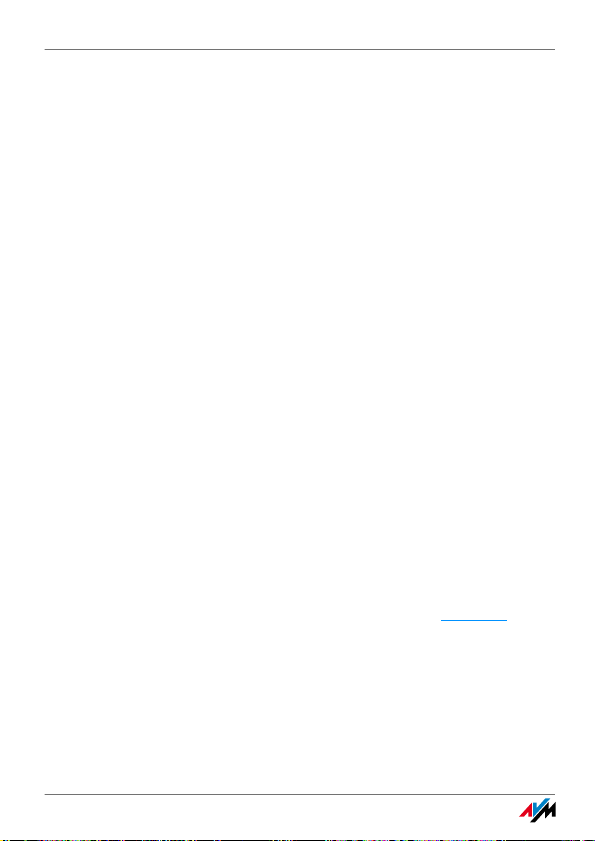
Rechtliche Hinweise
Diese Dokumentation und die zugehörigen Programme (Software) sind urheberrechtlich geschützt.
AVM räumt das nicht ausschließliche Recht ein, die Software zu nutzen, die ausschließlich im Objektcode-Format überlassen wird. Der Lizenznehmer darf von der Software nur eine Vervielfältigung
erstellen, die ausschließlich für Sicherungszwecke verwendet werden darf (Sicherungskopie).
AVM behält sich alle Rechte vor, die nicht ausdrücklich eingeräumt werden. Ohne vorheriges schriftliches Einverständnis und außer in den gesetzlich gestatteten Fällen darf diese Dokumentation oder
die Software insbesondere weder
• vervielfältigt, verbreitet oder in sonstiger Weise öffentlich zugänglich gemacht werden
• bearbeitet, d isassembliert, reverse e ngineered, übersetzt, d ekompiliert oder in s onstiger Wei-
se ganz oder teilweise geöffnet und in der Folge weder vervielfältigt, verbreitet noch in sonstiger Weise öffentlich zugänglich gemacht werden.
Diese Dokumentation und die Software wurden mit größter Sorgfalt erstellt und nach dem Stand der
Technik auf Korrektheit überprüft. Für die Qualität, Leistungsfähigkeit sowie Marktgängigkeit des
AVM-Produkts zu einem bestimmten Zweck, der von dem durch die Produktbeschreibung abgedeckten Leistungsumfang abweicht, übernimmt die AVM GmbH weder ausdrücklich noch stillschweigend
die Gewähr oder Verantwortung. Der Lizenznehmer trägt alleine das Risiko für Gefahren und Qualitätseinbußen, die sich bei Einsatz des Produkts eventuell ergeben.
Für Schäden, die sich direkt oder indirekt aus dem Gebrauch der Dokumentation oder der Software
ergeben sowie für beiläufige Schäden oder Folgeschäden ist AVM nur im Falle des Vorsatzes oder der
groben Fahrlässigkeit verantwortlich. Für den Verlust oder die Beschädigung von Hardware oder
Software oder Daten infolge direkter oder indirekter Fehler oder Zerstörungen sowie für Kosten (einschließlich Telekommunikationskosten), die im Zusammenhang mit der Dokumentation oder der
Software stehen und auf fehlerhafte Installationen, die von AVM nicht vorgenommen wurden, zurückzuführen sind, sind alle Haftungsansprüche ausdrücklich ausgeschlossen.
Die in dieser Dokumentation enthaltenen Informationen und die Software können ohne besondere
Ankündigung zum Zwecke des technischen Fortschritts geändert werden.
© AVM GmbH 2010. Alle Rechte vorbehalten. Stand der Dokumentation 02/2011
AVM Audiovisuelles Marketing
und Compute rsysteme GmbH
Alt-Moabit 95
10559 Berlin
DEUTSCHLAND
Marken: Soweit nicht anders angegeben, sind alle genannten Markenzeichen gesetzlich geschützte
Marken der AVM. Dies gilt insbesondere für Produktnamen und Logos. Microsoft, Windows und das
Windows Logo sind Marken der Microsoft Corporation in den USA und/oder anderen Ländern.
Bluetooth ist eine Marke der Bluetooth SIG, Inc. und lizenziert an die AVM GmbH. Alle anderen Produkt- und Firmennamen sind Marken der jeweiligen Inhaber.
AVM Computersysteme
Vertri ebs Gmb H
Alt-Moabit 95
10559 Berlin
DEUTSCHLAND
AVM im Internet:
www.avm.de
FRITZ!Fon C3 2
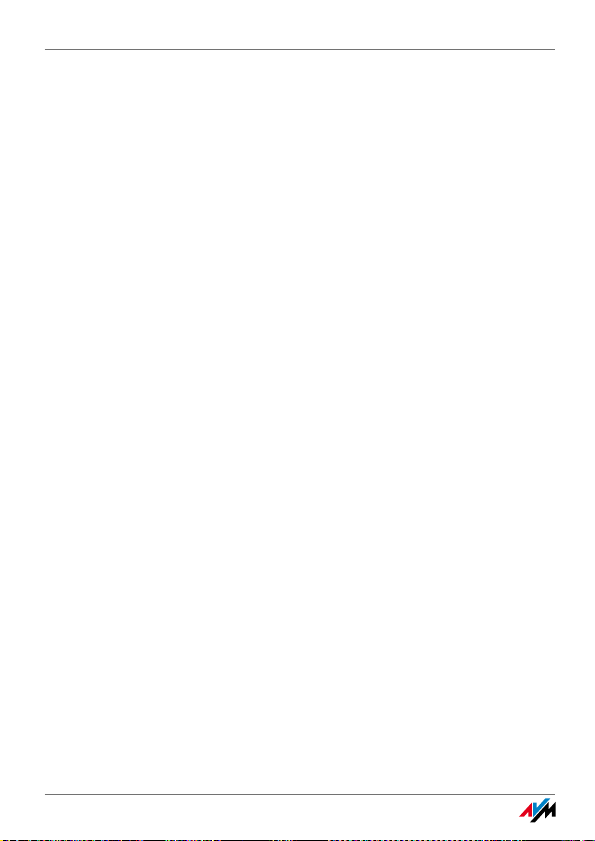
Inhaltsverzeichnis
Wichtige Hinweise. . . . . . . . . . . . . . . . . . . . . . . . . 6
1 FRITZ!Fon C3 im Überblick . . . . . . . . . . . . . . . . . . 9
1.1 Produktumfang . . . . . . . . . . . . . . . . . . . . . . . . . . . . . . . . . . . 9
1.2 FRITZ!Fon C3 kennenlernen. . . . . . . . . . . . . . . . . . . . . . . . . 10
1.3 Symbolübersicht . . . . . . . . . . . . . . . . . . . . . . . . . . . . . . . . . 11
1.4 Technische Daten . . . . . . . . . . . . . . . . . . . . . . . . . . . . . . . . 12
2 FRITZ!Fon C3 in Betrieb nehmen. . . . . . . . . . . . . 14
2.1 Akkus einlegen . . . . . . . . . . . . . . . . . . . . . . . . . . . . . . . . . . 14
2.2 Akkus aufladen . . . . . . . . . . . . . . . . . . . . . . . . . . . . . . . . . . 15
2.3 FRITZ!Fon C3 an Basisstation anmelden . . . . . . . . . . . . . . 16
2.4 In den Menüs navigieren. . . . . . . . . . . . . . . . . . . . . . . . . . . 20
3 Telefonieren. . . . . . . . . . . . . . . . . . . . . . . . . . . . . 21
3.1 Rufnummer direkt wählen. . . . . . . . . . . . . . . . . . . . . . . . . . 22
3.2 Wählen aus Telefonbuch und Anruflisten. . . . . . . . . . . . . . 22
3.3 Telefonbucheintrag suchen. . . . . . . . . . . . . . . . . . . . . . . . . 23
3.4 Telefonbucheintrag anlegen . . . . . . . . . . . . . . . . . . . . . . . . 25
3.5 Rufnummer aus Anrufliste im Telefonbuch speichern. . . . 26
3.6 Mehrere Telefonbücher nutzen. . . . . . . . . . . . . . . . . . . . . . 27
3.7 Anruf annehmen . . . . . . . . . . . . . . . . . . . . . . . . . . . . . . . . . 28
3.8 Klingeln unterbinden. . . . . . . . . . . . . . . . . . . . . . . . . . . . . . 29
FRITZ!Fon C3 3
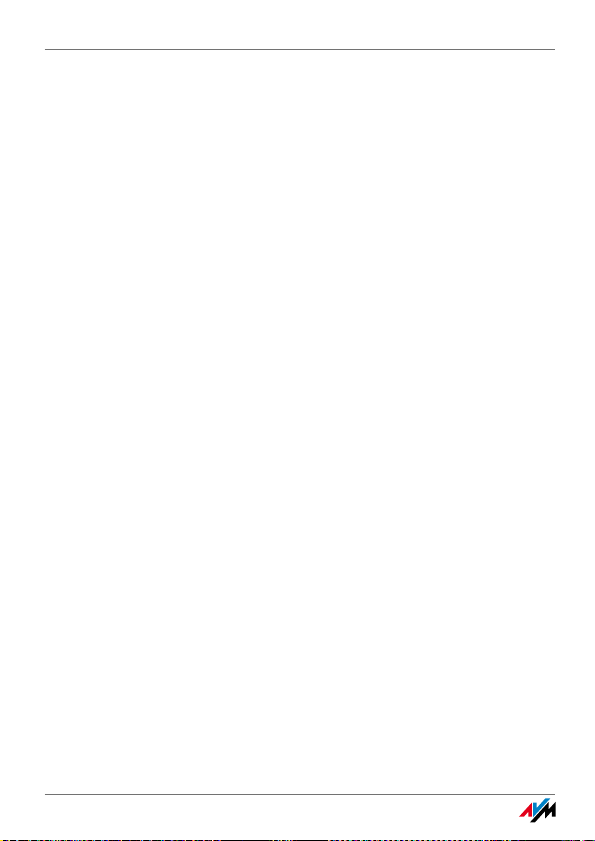
3.9 Freisprechen . . . . . . . . . . . . . . . . . . . . . . . . . . . . . . . . . . . . 29
3.10 Stummschaltung verwenden . . . . . . . . . . . . . . . . . . . . . . . 29
3.11 Lautstärke regeln. . . . . . . . . . . . . . . . . . . . . . . . . . . . . . . . . 30
3.12 Tastensperre nutzen . . . . . . . . . . . . . . . . . . . . . . . . . . . . . . 31
3.13 FRITZ!Fon C3 suchen . . . . . . . . . . . . . . . . . . . . . . . . . . . . . . 31
4 Komfortfunktionen für Telefonverbindungen . . . 32
4.1 Anrufbeantworter . . . . . . . . . . . . . . . . . . . . . . . . . . . . . . . . 33
4.2 Eigene Rufnummer fallweise unterdrücken - CLIR . . . . . . . 38
4.3 Intern anrufen . . . . . . . . . . . . . . . . . . . . . . . . . . . . . . . . . . . 39
4.4 Anrufe makeln . . . . . . . . . . . . . . . . . . . . . . . . . . . . . . . . . . . 39
4.5 Dreierkonferenz durchführen . . . . . . . . . . . . . . . . . . . . . . . 40
4.6 Rufumleitung . . . . . . . . . . . . . . . . . . . . . . . . . . . . . . . . . . . . 41
4.7 Weckruf . . . . . . . . . . . . . . . . . . . . . . . . . . . . . . . . . . . . . . . . 43
4.8 Babyfon . . . . . . . . . . . . . . . . . . . . . . . . . . . . . . . . . . . . . . . . 45
5 E-Mails empfangen . . . . . . . . . . . . . . . . . . . . . . . 46
5.1 E-Mail-Empfang einrichten . . . . . . . . . . . . . . . . . . . . . . . . . 46
5.2 E-Mails lesen . . . . . . . . . . . . . . . . . . . . . . . . . . . . . . . . . . . . 47
6 RSS-Nachrichten empfangen . . . . . . . . . . . . . . . 48
6.1 RSS-Nachrichten einrichten . . . . . . . . . . . . . . . . . . . . . . . . 48
6.2 RSS-Nachrichten lesen . . . . . . . . . . . . . . . . . . . . . . . . . . . . 50
FRITZ!Fon C3 4
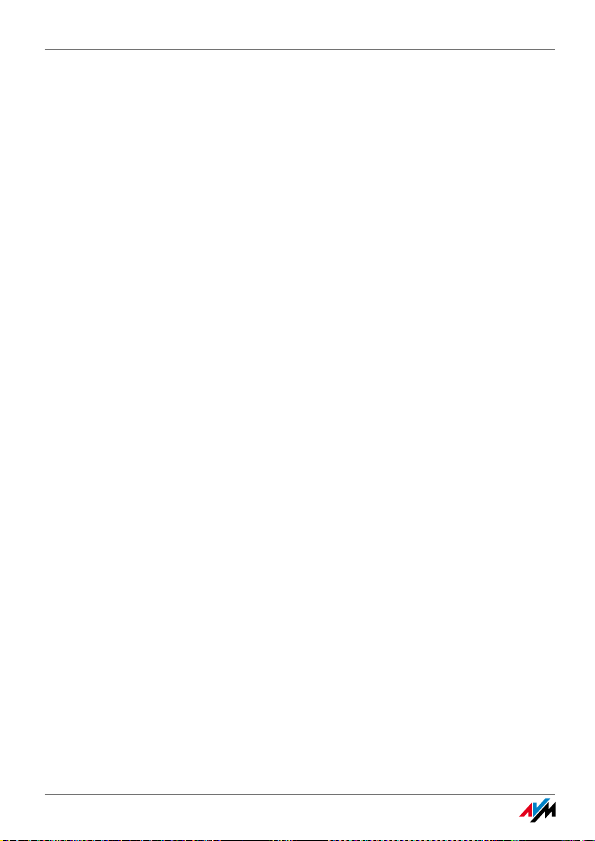
7 Podcasts empfangen. . . . . . . . . . . . . . . . . . . . . . 51
7.1 Podcast einrichten. . . . . . . . . . . . . . . . . . . . . . . . . . . . . . . . 51
7.2 Podcast anhören . . . . . . . . . . . . . . . . . . . . . . . . . . . . . . . . . 52
8 Internetradio empfangen . . . . . . . . . . . . . . . . . . 53
8.1 Internetradio einrichten . . . . . . . . . . . . . . . . . . . . . . . . . . . 53
8.2 Internetradio-Station anhören . . . . . . . . . . . . . . . . . . . . . . 54
9 Geräteeinstellungen . . . . . . . . . . . . . . . . . . . . . . 55
9.1 Firmware-Update für FRITZ!Fon C3 durchführen . . . . . . . . 55
9.2 Firmware-Update für FRITZ!Box durchführen . . . . . . . . . . . 56
9.3 FRITZ!Fon C3 individuell einstellen. . . . . . . . . . . . . . . . . . . 57
9.4 FRITZ!Fon C3 an FRITZ!Box einrichten. . . . . . . . . . . . . . . . . 58
9.5 WLAN-Funktion der FRITZ!Box steuern . . . . . . . . . . . . . . . . 59
9.6 Benachrichtigungen . . . . . . . . . . . . . . . . . . . . . . . . . . . . . . 60
10 Wegweiser Kundenservice . . . . . . . . . . . . . . . . . 61
CE-Konformitätserklärung. . . . . . . . . . . . . . . . . . 62
Herstellergarantie . . . . . . . . . . . . . . . . . . . . . . . . 63
Stichwortverzeichnis. . . . . . . . . . . . . . . . . . . . . . 65
FRITZ!Fon C3 5
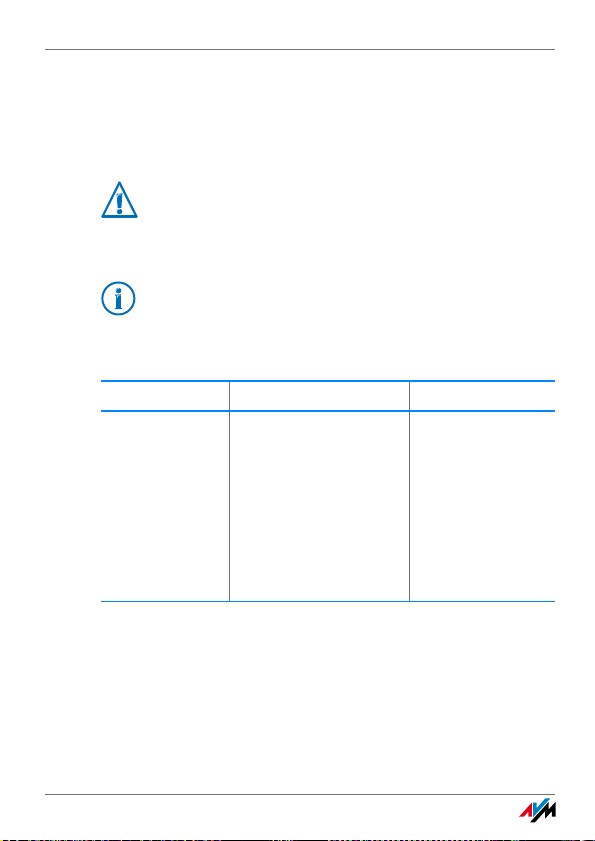
Wichtige Hinweise
Auszeichnungen in diesem Handbuch
Dieses Symbol markiert wichtige Hinweise, die Sie auf jeden Fall befolgen sollten, um Fehlfunktionen zu vermeiden.
Dieses Symbol weist auf nützliche Hinweise hin, die Ihnen
die Arbeit mit FRITZ!Fon C3 erleichtern.
In diesem Handbuch wird folgende Hervorhebung verwendet:
Hervorhebung Funktion Beispiele
Anführungszeichen
Tas te n
Schaltflächen
Befehle
Programmsymbole
Menüs
Registerkarten
„Start / Programme“
oder „Eingabe“
FRITZ!Fon C3 6
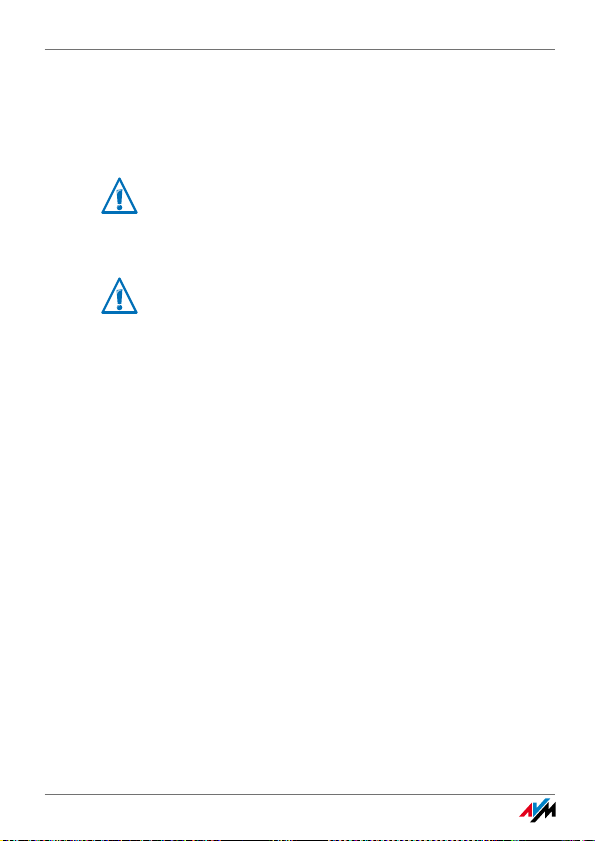
Sicherheitshinweise
Beachten Sie für den Umgang mit FRITZ!Fon C3 folgende Hinweise,
um das Gerät und sich selbst vor Schäden zu bewahren:
Lassen Sie keine Flüssigkeit in das Innere von FRITZ!Fon
C3 eindringen, da elektrische Schläge oder Kurzschlüsse
die Folge sein können.
Lassen Sie FRITZ!Fon C3 nicht über längere Zeit in der
Sonne liegen.
Voraussetzungen für den Betrieb
Für den Betrieb von FRITZ!Fon C3 müssen folgende Voraussetzungen
erfüllt sein:
• Sie benötigen eine DECT-Basisstation, die mit einem Telefon-
anschluss oder dem Internet verbunden ist und den Standard
DECT unterstützt.
• Der volle Funktionsumfang von FRITZ!Fon C3 steht Ihnen in Ver-
bindung mit einer FRITZ!Box Fon WLAN 7240, FRITZ!Box Fon
WLAN 7270, FRITZ!Box Fon WLAN 7390 und FRITZ!Box Fon
WLAN 6360 als DECT-Basisstation zur Verfügung.
Alle beteiligten Geräte müssen aktuelle Firmware verwenden.
Hinweis für Träger von Hörgeräten
Wenn Sie ein Hörgerät tragen, kann FRITZ!Fon unangenehme Störgeräusche verursachen. Diese entstehen durch Funksignale, die in das
Hörgerät eingekoppelt werden.
FRITZ!Fon C3 7
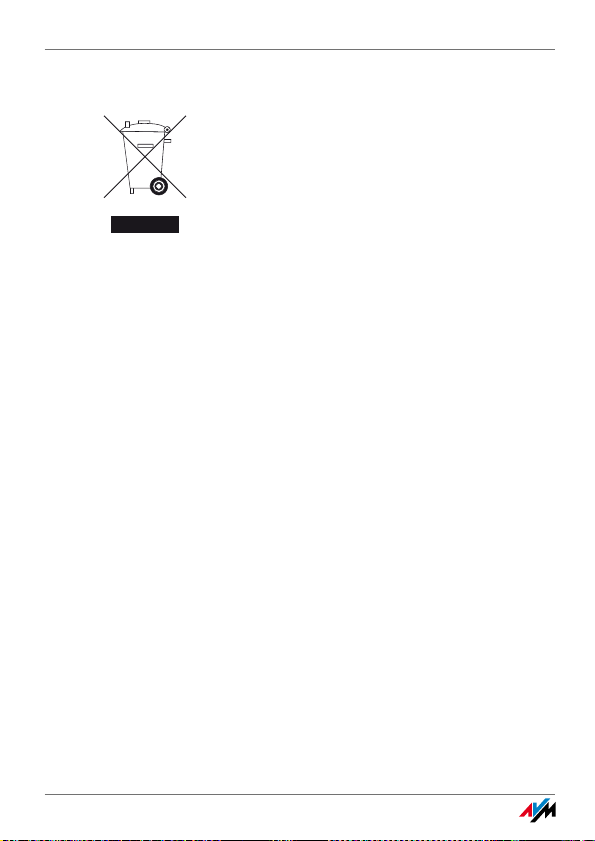
Entsorgungshinweise
FRITZ!Fon C3, die Ladestation, das Steckernetzteil und die Kabel dürfen gemäß europäischen Vorgaben und deutschem Elektro- und Elektronikgerätegesetz (ElektroG) nicht über den Hausmüll entsorgt werden. Bitte bringen Sie diese nach der Verwendung zu den Sammelstellen Ihrer Kommune.
Das Produkt enthält Akkus. Akkus dürfen nicht über den Hausmüll
entsorgt werden. Bitte bringen Sie die Akkus im entladenen Zustand
zu den Sammelstellen Ihrer Kommune oder Ihres Händlers.
FRITZ!Fon C3 8

FRITZ!Fon C3 im Überblick
FRITZ!Fon C3
FRITZ!Box Fon WLAN 7390
DECT
USB-Host
LAN
DSLAnschluss
WLAN
FestnetzFestnetz
InternetInternet
WLANWLAN
INFOIN
FO
Power/DSLPower/DSL
1 FRITZ!Fon C3 im Überblick
FRITZ!Fon C3 ist ein Handgerät für Schnurlostelefonie über den Funkstandard DECT. Mit FRITZ!Fon C3 können Sie über das Internet und
über das Festnetz telefonieren. FRITZ!Fon C3 unterstützt HD-Telefonie
für ein natürliches Klangbild bei Internettelefonie und kann mit DECTBasisstationen anderer Hersteller betrieben werden, sofern diese
den Standard DECT erfüllen.
DECT-Funkverbindung zwischen FRITZ!Fon C3 und FRITZ!Box Fon WLAN 7390
1.1 Produktumfang
• ein FRITZ!Fon C3
• eine Ladestation
• ein Netzteil
• 3 Akkus
• ein gedrucktes Handbuch
FRITZ!Fon C3 9
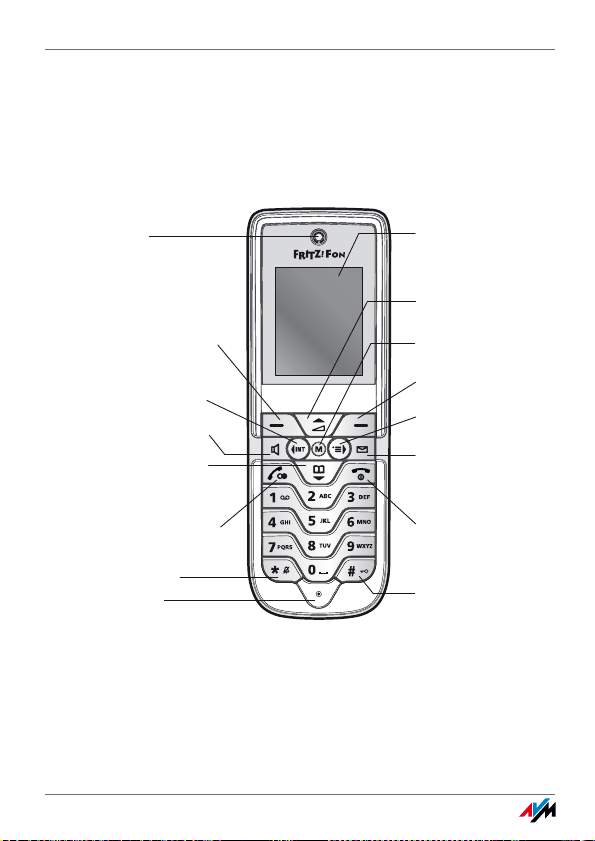
FRITZ!Fon C3 kennenlernen
Hörer
(Lautsprecher für
Freisprechverbindungen
auf Rückseite)
Anzeige
Auswahltaste rechts
Auflegentaste für
Verbindungsende
Ein-/Ausschalten
Funktionsabbruch
Sperrtaste
Mikrofon
Auswahltaste links
Lautsprechertaste
Gesprächstaste für
Verbindungsaufbau
Wahlwiederholung
Nachrichtentaste blinkt für
neue Anrufe
neue E-Mails
neue Updates
Menü- und
Bestätigentaste / OK
Stummtaste
Telefonbuch
Lautstärke
Navigieren
Lautstärke
Navigieren
interne Gespräche
Navigieren
Anrufliste
Navigieren
1.2 FRITZ!Fon C3 kennenlernen
FRITZ!Fon C3 lässt sich einfach und komfortabel über Menüs und
Funktionstasten bedienen.
Machen Sie sich mit FRITZ!Fon C3 vertraut:
FRITZ!Fon C3 10
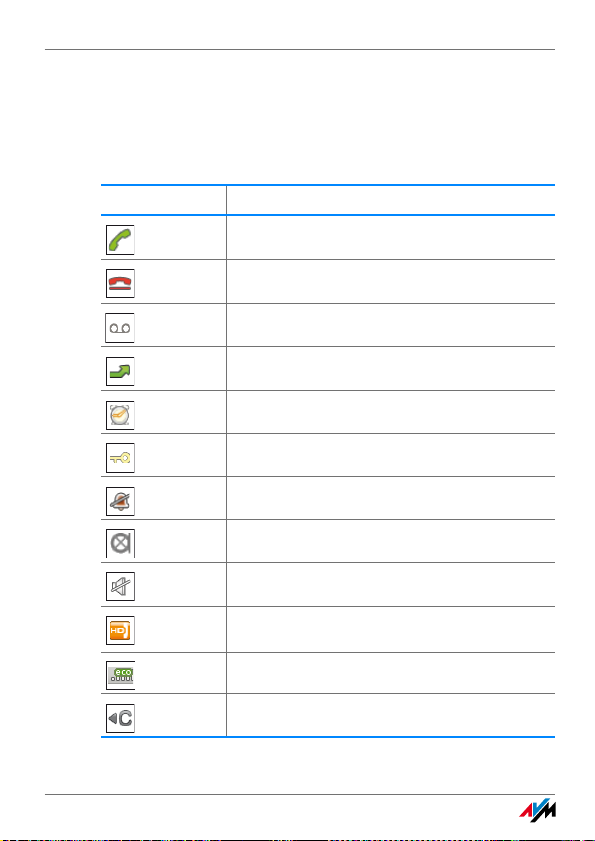
Symbolübersicht
1.3 Symbolübersicht
In der Anzeige von FRITZ!Fon C3 werden Zustände und Funktionen mit
folgenden Symbolen angezeigt:
Symbol Bedeutung
Verbindung hergestellt
Verbindung beendet
Anrufbeantworter aktiv
Rufumleitung aktiv
Weckruf aktiv
Tastatur gesperrt
Klingelsperre
Mikrofon stumm
Lautsprecher/Hörer stumm
Gespräch in HD-Qualität
Funktion „DECT Eco“ in FRITZ!Box aktiv
Löscht den letzten Eintrag
FRITZ!Fon C3 11
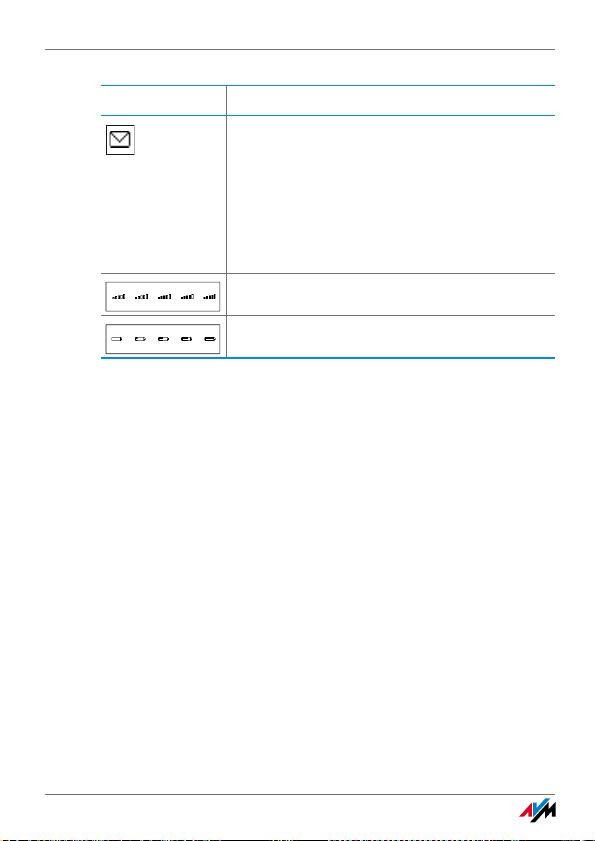
Technische Daten
Symbol Bedeutung
Neue Nachricht vorhanden
• Anruf in Abwesenheit
• neue Nachricht auf dem Anrufbeantworter
• neues Firmware-Update
• neue E-Mail
Verbindungsqualität mit der Basis
Ladezustand des Akkus
1.4 Technische Daten
• Funkstandard DECT
• Reichweite im Freien bis zu 300 m
• Reichweite in Gebäuden bis zu 40 m
• Bereitschaftszeit bis zu 144 Stunden
• Gesprächszeit bis zu 11 Stunden
• Anzeige: 128 x 160 Pixel, 65 000 Farben
• Tastatur mit Funktions-, Steuer- und Zifferntasten
• 2 Ladekontakte an der Unterseite
• Ein-/Ausschalter über Auflegentaste
• Lautsprecher / Mikrofon
FRITZ!Fon C3 12
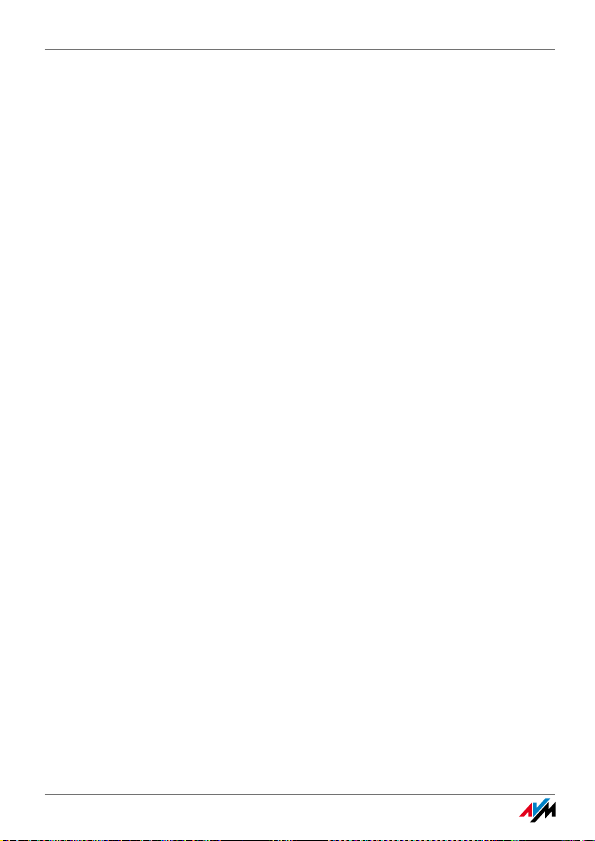
Technische Daten
• Abmessungen: ca. 140 x 50 x 30 mm
• Gewicht: 130 g
• Betriebsspannung der Ladestation: 230 Volt / 50 Hertz
• 3 NiMH-Akkus, Typ AAA: 650 mAh, 1,2 V
– Aufladen über Ladestation: Ladezeit bei 10°C bis 30°C
circa 6 Stunden
– Tiefentladeschutz
• Umgebungsbedingungen
– Betriebstemperatur: 0°C bis 35°C
– Lagertemperatur: -20°C bis 45°C
– Relative Luftfeuchtigkeit: 5% bis 95% nicht kondensie-
rend
• CE-konform
FRITZ!Fon C3 13
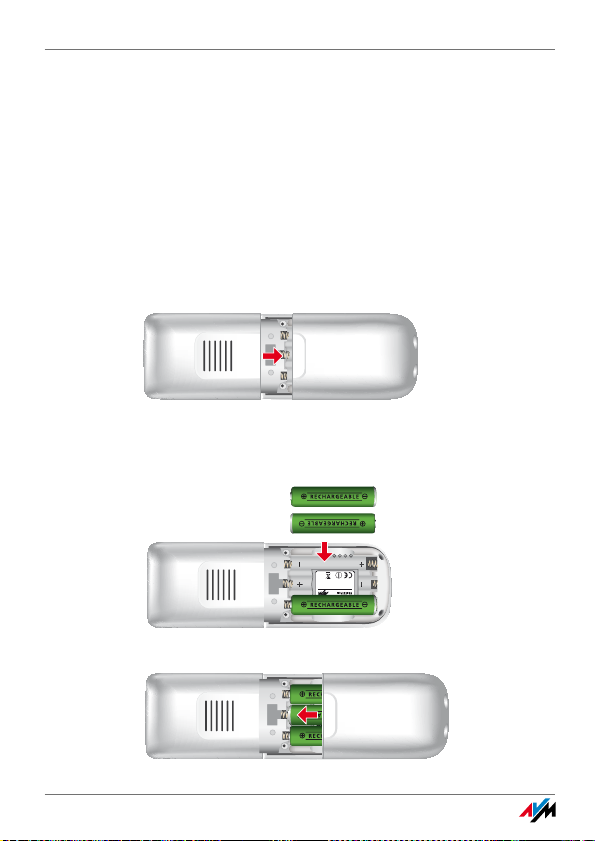
FRITZ!Fon C3 in Betrieb nehmen
S-Nr: T515.123.45.678
Artikel-Nr: 2000 2502
S-Nr: T515.123.45.678
Artikel-Nr: 2000 2502
2 FRITZ!Fon C3 in Betrieb nehmen
FRITZ!Fon C3 können Sie mit wenigen Handgriffen in Betrieb
nehmen:
2.1 Akkus einlegen
Das Akkufach befindet sich auf der Rückseite von FRITZ!Fon C3.
1. Öffnen Sie das Akkufach: Schieben Sie den Akkufachdeckel
nach unten und heben Sie ihn nach oben ab.
2. Legen Sie die Akkus ein. Achten Sie auf die richtige Polung:
Legen Sie die Akkus so ein, dass das flache Ende (Minuspol)
jeweils auf die vorstehende Feder drückt.
3. Schließen Sie das Akkufach.
FRITZ!Fon C3 14

Akkus aufladen
2.2 Akkus aufladen
Laden Sie die Akkus von FRITZ!Fon C3 auf:
1. Schließen Sie das Netzteil an der Ladestation von FRITZ!Fon C3
an und stecken Sie es in eine Steckdose.
FRITZ!Fon C3 zum Aufladen am Strom anschließen
2. Stellen Sie Ihr FRITZ!Fon C3 in die Ladestation. Die Akkus wer-
den geladen.
FRITZ!Fon C3 15
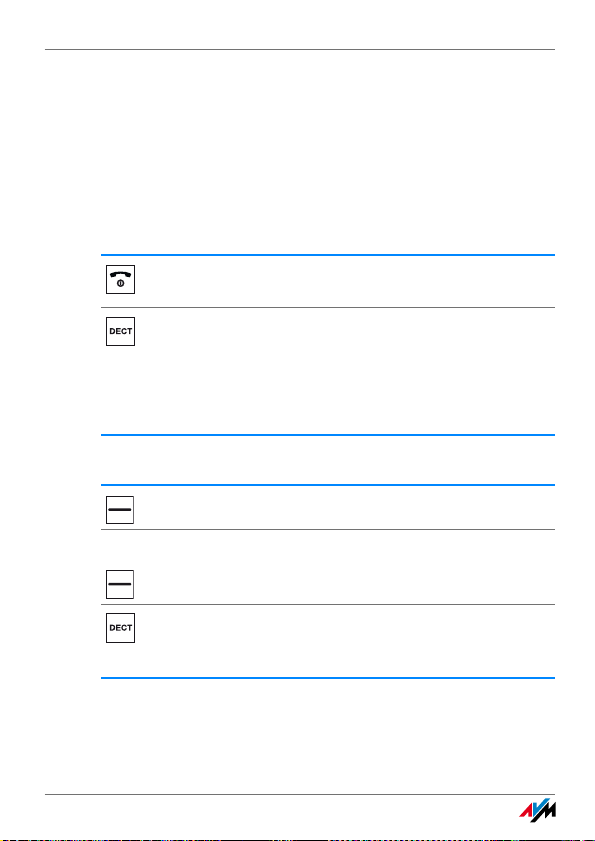
FRITZ!Fon C3 an Basisstation anmelden
2.3 FRITZ!Fon C3 an Basisstation anmelden
Melden Sie FRITZ!Fon C3 an einer Basisstation an, damit Sie das
Gerät für Telefonverbindungen nutzen können.
Erstanmeldung an eine Basisstation
Führen Sie die folgenden Schritte aus:
Schalten Sie FRITZ!Fon C3 ein, indem Sie die Auflegentaste drücken.
Drücken Sie an Ihrer Basisstation so lange die DECTTaste (auch Such- oder Paging-Taste), bis FRITZ!Fon C3
die erfolgreiche Anmeldung anzeigt.
FRITZ!Fon C3 ist nun mit Ihrer Basisstation verbunden
und kann zum Telefonieren genutzt werden.
Scheitert die Anmeldung, melden Sie FRITZ!Fon C3 manuell an:
Drücken Sie „Anmelden“.
PIN
FRITZ!Fon C3 wird mit der Basisstation verbunden und kann zum
Telefonieren genutzt werden.
FRITZ!Fon C3 16
Geben Sie über die Zifferntasten die System-PIN der
Basisstation ein (bei Auslieferung „0000“). Bestätigen
Sie mit „OK“.
Drücken Sie die DECT-Taste an Ihrer Basisstation so
lange, bis FRITZ!Fon C3 die erfolgreiche Anmeldung anzeigt .
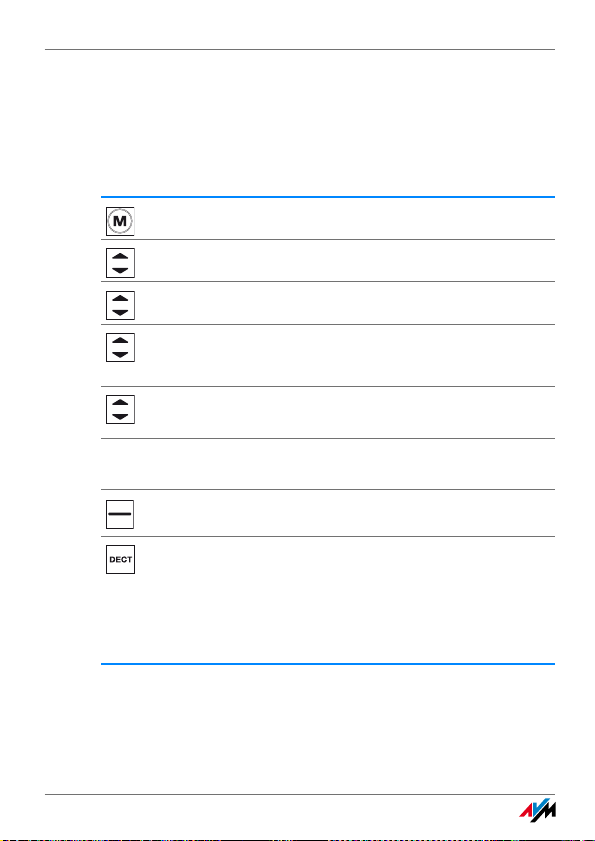
FRITZ!Fon C3 an Basisstation anmelden
FRITZ!Fon C3 an weiterer Basisstation anmelden
FRITZ!Fon C3 können Sie an bis zu vier verschiedenen DECT-Basisstationen anmelden. Im Betrieb kann FRITZ!Fon C3 immer nur mit einer
Basisstation verbunden sein.
Drücken Sie die Menütaste.
Wählen Sie „Einstellungen“ und drücken Sie „OK“.
Wählen Sie „Anmeldung“ und drücken Sie „OK“.
Wählen Sie „Anmelden“ und drücken Sie „OK“.
Die Liste „Basis auswählen“ wird angezeigt.
Wählen Sie eine Basisstation aus und drücken Sie
„OK“.
PIN
Geben Sie über die Zifferntasten die System-PIN der
Basisstation ein (bei Auslieferung „0000“).
Drücken Sie „OK“.
Drücken Sie die DECT-Taste an der Basisstation so lange, bis FRITZ!Fon C3 die erfolgreiche Anmeldung anzeigt .
FRITZ!Fon C3 ist mit der gewählten Basisstation verbunden.
FRITZ!Fon C3 17
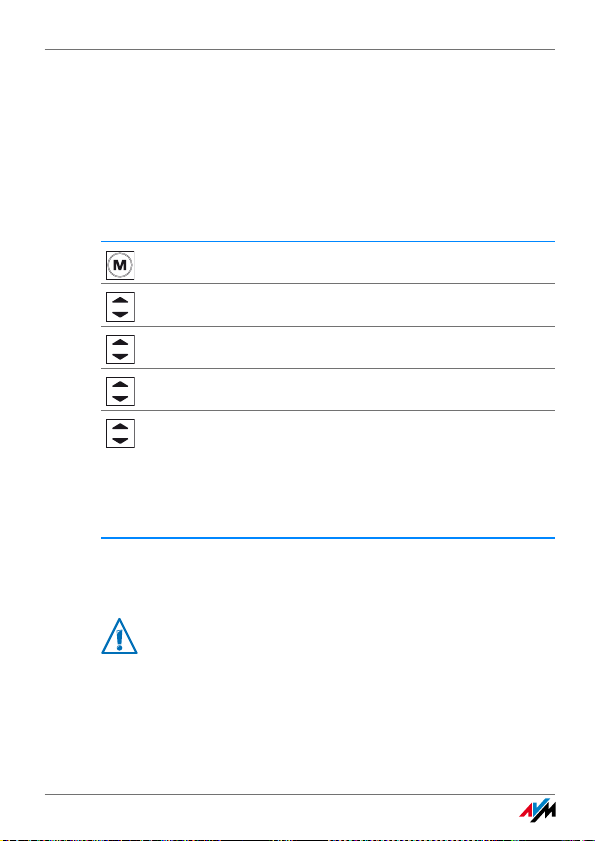
FRITZ!Fon C3 an Basisstation anmelden
Basisstation wechseln
Wenn Sie mehrere DECT-Basisstationen verwenden, z. B. in verschiedenen Etagen eines Hauses, können Sie mit FRITZ!Fon C3 leicht von
einer Basisstation zu einer anderen bekannten Basisstation wechseln.
Führen Sie dazu folgende Schritte aus:
Drücken Sie die Menütaste.
Wählen Sie „Einstellungen“ und drücken Sie „OK“.
Wählen Sie „Anmeldung“ und drücken Sie „OK“.
Wählen Sie „Basis auswählen“ und drücken Sie „OK“.
Wählen Sie die gewünschte Basisstation aus und drücken Sie „OK“.
FRITZ!Fon C3 sucht nach der gewählten Basisstation
und verbindet sich automatisch. Dieser Vorgang dauert
wenige Sekunden.
Sobald der Gerätename in der Anzeige erscheint, ist FRITZ!Fon C3
wieder betriebsbereit.
Wenn Sie mehrere FRITZ!Box-Geräte als Basisstationen
einsetzen, verwenden Sie auf allen Geräten aktuelle Firmware.
FRITZ!Fon C3 18
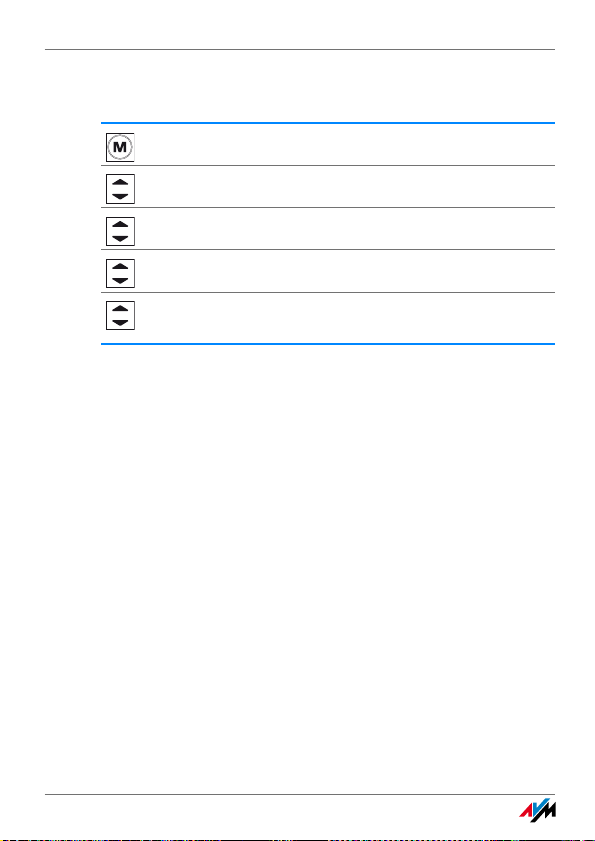
FRITZ!Fon C3 an Basisstation anmelden
Von Basisstation abmelden
Drücken Sie die Menütaste.
Wählen Sie „Einstellungen“ und drücken Sie „OK“.
Wählen Sie „Anmeldung“ und drücken Sie „OK“.
Wählen Sie „Abmelden“ und drücken Sie „OK“.
Wählen Sie die Basisstation aus, von der FRITZ!Fon C3
abgemeldet werden soll. Bestätigen Sie mit „OK“.
FRITZ!Fon C3 19
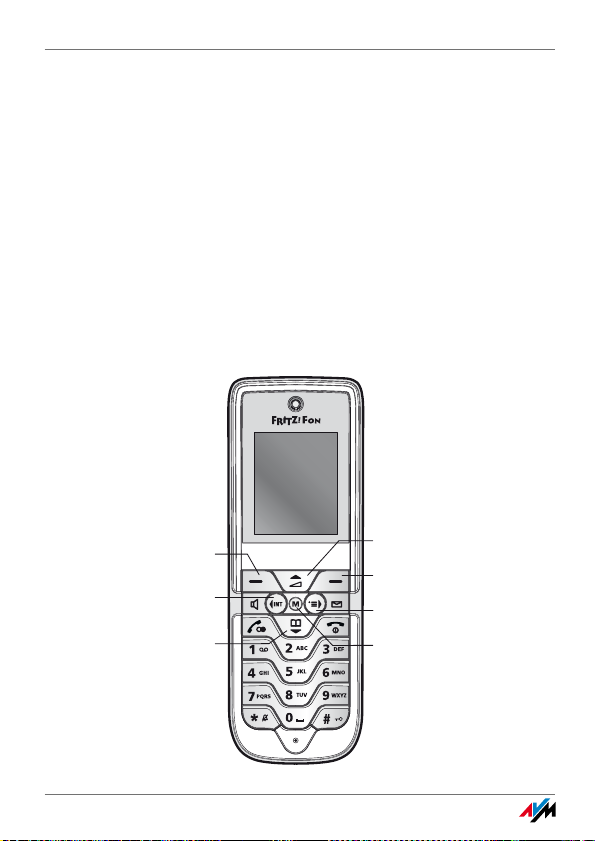
In den Menüs navigieren
Auswahltaste / Optionen
Bestätigen / OK
Auswahltaste / Zurück
Weiter im Menü
Zurück im Menü
Nach unten
Nach oben
2.4 In den Menüs navigieren
Mit den Navigationstasten navigieren Sie durch die Menüs von
FRITZ!Fon C3:
• Navigieren Sie nach oben und unten, um einen Menüeintrag
anzusteuern.
• Navigieren Sie nach rechts oder drücken Sie „OK“, um einen
Menüeintrag zu öffnen.
• Navigieren Sie nach links oder wählen Sie „Zurück“, um in den
übergeordneten Menüpunkt zurückzukehren.
Tasten zum Navigieren
FRITZ!Fon C3 20

Telefonieren
Auflegentaste
Bestätigen / OK
Telefonbuch
Anrufliste
Gesprächstaste
Wahlwiederholung
Teilnehmer auswählen
Hoch
Teilnehmer auswählen
Runter
3Telefonieren
Mit FRITZ!Fon C3 können Sie komfortabel telefonieren. Sie können
Ihre Gesprächspartner wie gewohnt durch Eintippen der Rufnummer
anwählen oder das Gespräch aus dem Telefonbuch der FRITZ!Box,
aus einer Anrufliste oder aus der Wahlwiederholungsliste heraus
herstellen.
Funktionstasten zum Telefonieren
FRITZ!Fon C3 21

Rufnummer direkt wählen
3.1 Rufnummer direkt wählen
Geben Sie die gewünschte Rufnummer ein.
Drücken Sie die Gesprächstaste.
Alternativ können Sie auch die Gesprächstaste drücken, das Freizeichen abwarten und dann die gewünschte Rufnummer eingeben.
3.2 Wählen aus Telefonbuch und Anruflisten
Mit FRITZ!Fon C3 können Sie das Telefonbuch Ihrer FRITZ!Box und
Anruflisten nutzen. So können Sie Telefongespräche besonders
bequem herstellen.
Öffnen Sie das Telefonbuch
oder die Anrufliste
oder die Wahlwiederholungsliste.
Wählen Sie einen Gesprächspartner aus.
Drücken Sie die Gesprächstaste. Die Verbindung wird
hergestellt.
Zum Beenden der Verbindung drücken Sie die Auflegentaste.
FRITZ!Fon C3 22

Telefonbucheintrag suchen
Buchstabeneingabe
3.3 Telefonbucheintrag suchen
Öffnen Sie das Telefonbuch.
Geben Sie den Anfangsbuchstaben des gesuchten Eintrags ein. FRITZ!Fon C3 springt im Telefonbuch zu diesem Buchstaben.
Für die Suche nach „Claudia“ geben Sie zum Beispiel
„C“ ein. Drücken Sie dazu 3-mal Taste „2“. Durch Eingabe mehrerer Buchstaben, zum Beispiel „C“ und „L“,
können Sie das Suchergebnis verfeinern.
FRITZ!Fon C3 23

Telefonbucheintrag suchen
Gibt es zu einem Telefonbucheintrag mehrere Rufnummern, können
Sie folgende Funktion nutzen:
Drücken Sie die Taste für die Anrufliste. Alle Rufnummern zum Telefonbucheintrag werden angezeigt.
Wählen Sie die gewünschte Rufnummer aus und drücken Sie „OK“.
Wenn Sie diese Funktion nicht nutzen, wird die von Ihnen vergebene Hauptrufnummer angerufen.
Wenn Sie die Funktion „erleichterte Telefonbuchsuche“ aktivieren,
können Sie jeden Buchstaben durch einfaches Drücken einer Taste
auswählen. Über Taste „5“ erhalten Sie dann zum Beispiel alle Einträge, die mit „J“, „K“ oder „L“ beginnen. Die erleichterte Telefonbuchsuche können Sie so aktivieren:
1. Öffnen Sie auf Ihrem Computer einen Internetbrowser.
2. Geben Sie fritz.box
in die Adresszeile ein. Die Benutzeroberflä-
che der FRITZ!Box wird geöffnet.
3. Klicken Sie auf „Telefoniegeräte“. FRITZ!Fon C3 wird in der
Übersicht der angeschlossenen Telefone angezeigt.
4. Klicken Sie auf die Schaltfläche „Bearbeiten“ hinter dem Ein-
trag „FRITZ!Fon C3“.
5. Wechseln Sie auf die Registerkarte „Merkmale des Telefonie-
gerätes“.
6. Aktivieren Sie die Einstellung „Erleichterte Telefonbuchsuche
(Vanity)“ und klicken Sie auf „OK“.
Die erleichterte Telefonbuchsuche ist aktiviert.
FRITZ!Fon C3 24

Telefonbucheintrag anlegen
3.4 Telefonbucheintrag anlegen
Besonders komfortabel verwalten Sie Ihr Telefonbuch in der
Benutzeroberfläche Ihrer FRITZ!Box. Neue Telefonbucheinträge können Sie aber auch direkt an Ihrem FRITZ!Fon C3 eingeben.
Öffnen Sie das Telefonbuch.
Drücken Sie „Optionen“.
Wählen Sie „Neuer Eintrag“ und drücken Sie „OK“.
Geben Sie einen Namen und eine Rufnummer ein.
Bestätigen Sie mit „OK“.
Der neue Eintrag wird gespeichert.
Einträge, die Sie direkt an Ihrem FRITZ!Fon C3 eingeben, werden in
das gewählte Telefonbuch der FRITZ!Box eingetragen. Die Einträge
stehen damit allen FRITZ!Fon C3 zur Verfügung, die an der FRITZ!Box
angemeldet sind.
FRITZ!Fon C3 25

Rufnummer aus Anrufliste im Telefonbuch speichern
3.5 Rufnummer aus Anrufliste im Telefonbuch speichern
Rufnummern aus der Anrufliste Ihres FRITZ!Fon C3 können Sie direkt
in das Telefonbuch übernehmen:
Öffnen Sie eine Anrufliste und wählen Sie einen Eintrag aus.
Drücken Sie „Optionen“.
Wählen Sie „Übernehmen“ und drücken Sie „OK“.
Wählen Sie „Neuer Eintrag“ und geben Sie einen
Namen ein.
Wählen Sie aus, ob es sich um eine private, geschäftliche oder Mobilfunknummer handelt und drücken Sie
„Einfügen“.
Drücken Sie „OK“. Der neue Eintrag wird angelegt.
FRITZ!Fon C3 26

Mehrere Telefonbücher nutzen
3.6 Mehrere Telefonbücher nutzen
In Ihrer FRITZ!Box können Sie bis zu sechs Telefonbücher einrichten
und zusätzlich bis zu sechs Telefonbücher von Online-Anbietern
übernehmen. Auf diese Telefonbücher können Sie mit FRITZ!Fon C3
zugreifen.
So wählen Sie ein Telefonbuch aus:
Öffnen Sie das Telefonbuch.
Drücken Sie „Optionen“.
Wählen Sie „Telefonbuchauswahl“.
Wählen Sie das gewünschte Telefonbuch aus und
drücken Sie „OK“.
FRITZ!Fon C3 27

Anruf annehmen
3.7 Anruf annehmen
Sie haben verschiedene Möglichkeiten, einen Anruf entgegenzunehmen:
Drücken Sie die Gesprächstaste oder
drücken Sie die Lautsprechertaste oder
drücken Sie „Annehmen“.
Direktannahme
FRITZ!Fon C3 kann einen Anruf auch automatisch annehmen, sobald
Sie das Gerät aus der Ladestation nehmen. Aktivieren Sie dafür die
Funktion „Direktannahme“:
Drücken Sie die Menütaste.
Wählen Sie „Einstellungen“ und drücken Sie „OK“.
Wählen Sie „Telefonie“ und drücken Sie „OK“.
Wählen Sie „Direktannahme“ und drücken Sie „Ein“.
FRITZ!Fon C3 28

Klingeln unterbinden
3.8 Klingeln unterbinden
Mit der Funktion „Klingeln unterbinden“ können Sie das Klingeln
ankommender Rufe sofort unterbinden.
Drücken Sie die Stummtaste. Das Klingeln wird unterbunden, Sie können den Anruf jedoch weiterhin entgegennehmen.
3.9 Freisprechen
Mit der Funktion „Freisprechen“ können Sie mehrere Personen an
einem Gespräch teilhaben lassen.
Drücken Sie vor oder während des Gesprächs die Lautsprechertaste, um das Lauthören einzuschalten.
Drücken Sie die Lautsprechertaste erneut, um zum Hörerbetrieb zurückzukehren.
3.10 Stummschaltung verwenden
Falls Ihr Gesprächspartner während eines Gesprächs vorübergehend
nicht mithören soll, können Sie das Mikrofon stummschalten und
wieder zuschalten.
Drücken Sie im Gespräch „Stumm“, um das Mikrofon
auszuschalten. Drücken Sie „Laut“, um das Mikrofon
wieder einzuschalten.
FRITZ!Fon C3 29

Lautstärke regeln
Leiser
Lauter
3.11 Lautstärke regeln
Im Hörer- wie im Freisprechbetrieb können Sie während eines
Gesprächs die Lautstärke regeln.
Hörer- bzw. Freisprechlautstärke einstellen
FRITZ!Fon C3 30

Tastensperre nutzen
3.12 Tastensperre nutzen
Mit der Tastensperre können Sie die versehentliche Anwahl von
Rufnummern verhindern.
Notrufe (110 und 112) können auch mit gesperrter Tastatur abgesetzt werden. Anrufe können jederzeit entgegengenommen werden.
Tastensperre einschalten
Drücken Sie die Sperrtaste, bis FRITZ!Fon C3 anzeigt,
dass die Tastatur gesperrt ist.
Tastensperre ausschalten
Drücken Sie die Sperrtaste, bis FRITZ!Fon C3 anzeigt,
dass die Tastatur entsperrt ist.
3.13 FRITZ!Fon C3 suchen
Wenn Sie Ihr FRITZ!Fon C3 verlegt haben, können Sie es durch einen
Suchruf (Paging) wiederfinden.
Drücken Sie die DECT-Taste (Suchtaste) an Ihrer Basisstation. FRITZ!Fon C3 klingelt.
Drücken Sie erneut die DECT-Taste (Suchtaste) an Ihrer
Basisstation oder die Auflegentaste an Ihrem FRITZ!Fon
C3, um das Klingeln zu beenden.
FRITZ!Fon C3 31

Komfortfunktionen für Telefonverbindungen
4 Komfortfunktionen für Telefonverbindungen
Mit FRITZ!Fon C3 können Sie Komfortfunktionen für Ihre Telefonverbindungen nutzen, die Ihre Basisstation bereitstellt. FRITZ!Fon C3
bietet den vollen Funktionsumfang mit einer FRITZ!Box Fon WLAN
7240, FRITZ!Box Fon WLAN 7270, FRITZ!Box Fon WLAN 7390 oder
FRITZ!Box Fon WLAN 6360 als Basisstation. Für die optimale Unterstützung sollten die Geräte stets über aktuelle Firmware verfügen,
die von AVM regelmäßig kostenlos durch Firmware-Updates bereitgestellt wird.
Informationen zu Firmware-Updates für Ihr FRITZ!Fon C3
und Ihre FRITZ!Box erhalten Sie im Kapitel Geräteeinstel-
lungen ab Seite 55.
Verbindungen mit DECT-Basisstationen anderer Hersteller sind problemlos möglich. Funktionen, die von einer Basisstation nicht unterstützt werden, kann FRITZ!Fon C3 nicht bereitsstellen.
Beachten Sie gegebenenfalls die Dokumentation Ihrer
Basisstation.
FRITZ!Fon C3 32

Anrufbeantworter
4.1 Anrufbeantworter
Mit FRITZ!Fon C3 können Sie den Anrufbeantworter Ihrer FRITZ!Box
komfortabel nutzen.
Anrufbeantworter ein- und ausschalten
Drücken Sie die Menütaste.
Wählen Sie „Anrufbeantworter“ und drücken Sie „OK“.
Wählen Sie „Einstellungen“ und drücken Sie „OK“.
Bestimmen Sie eine Betriebsart für den Anrufbeantworter:
„Mit Aufnahme“: Anrufer erhalten die Möglichkeit, Ihnen eine Nachricht zu hinterlassen.
„Nur Ansage“: Anrufer hören eine Ansage, können
jedoch keine Nachrichten hinterlassen.
„Aus“: Der Anrufbeantworter ist ausgeschaltet.
Drücken Sie die Auflegentaste.
Damit ist der Anrufbeantworter mit der gewünschten Betriebsart einoder ausgeschaltet. Für die Betriebsarten „Mit Aufnahme“ und „Nur
Ansage“ können Sie eigene Ansagen aufsprechen. Lesen Sie dafür
den Abschnitt Eigene Ansage aufnehmen ab Seite 34.
FRITZ!Fon C3 33

Anrufbeantworter
Eigene Ansage aufnehmen
Der Anrufbeantworter Ihrer FRITZ!Box, den Sie mit FRITZ!Fon C3 nutzen, stellt eine Standard-Startansage und eine Standard-Endansage
bereit. Um eigene Ansagen aufzunehmen, führen Sie die folgenden
Schritte aus:
Drücken Sie die Menütaste.
Wählen Sie „Anrufbeantworter“ und drücken Sie „OK“.
Wählen Sie „Einstellungen“ und drücken Sie „OK“.
Wählen Sie eine Betriebsart und drücken Sie „Optionen“.
Nur in der Betriebsart „Mit Aufnahme“: Wählen Sie
„Startansage“ und drücken Sie „OK“.
Wählen Sie „Aufnehmen“ und drücken Sie „OK“. Sprechen Sie Ihre Ansage vollständig auf und bestätigen
Sie mit „OK“.
Wählen Sie „Anhören“ und „OK“, um Ihre Aufnahme
zu überprüfen.
Wählen Sie „Annahmeverzögerung“ und bestimmten
Sie, nach wie vielen Sekunden der Anruf entgegengenommen wird. Drücken Sie „OK“.
FRITZ!Fon C3 34

Anrufbeantworter
Wählen Sie „Aktivieren“ und „OK“.
Wählen Sie „Eigene Ansage“ und drücken Sie „OK“.
Um in der Betriebsart „Mit Aufnahme“ eine Endansage
einzurichten, drücken Sie „Zurück“.
Um zum Startbildschirm zurückzukehren, drücken Sie
die Auflegentaste.
Neue Nachrichten abhören
Die Nachrichtentaste blinkt rot, wenn neue Nachrichten vorhanden
sind. Sie haben dann verschiedene Möglichkeiten, die neuen Nachrichten abzuhören:
Drücken Sie lange die Taste „1“. Alle neuen Nachrichten werden abgespielt.
oder
Drücken Sie die Nachrichtentaste.
Wählen Sie Nachrichten. Die Nachrichten werden in
umgekehrter Reihenfolge angezeigt. Das heißt, die
neueste Nachricht steht oben. So können Sie neue
Nachrichten gezielt abhören.
Um bereits abgehörte Nachrichten erneut abzuhören,
wählen Sie „Menü / Anrufliste / Nachrichten“.
FRITZ!Fon C3 35

Anrufbeantworter
Nachrichten löschen
Um Nachrichten zu löschen, führen Sie die folgenden Schritte aus:
Drücken Sie die Menütaste.
Wählen Sie „Anrufbeantworter“ und drücken Sie „OK“.
Wählen Sie „Nachrichten“ und drücken Sie „OK“.
Wählen Sie aus, welche Nachricht gelöscht werden
soll. Drücken Sie „OK“.
Wählen Sie „Löschen“ und drücken Sie „OK“. Die
Nachricht wird gelöscht.
Mit der Option „Alle alten löschen“ können Sie alle
Nachrichten löschen, die bereits abgehört wurden.
Zum Löschen alter Nachrichten können Sie das Menü
„Nachrichten“ auch durch langes Drücken der Taste
öffnen.
FRITZ!Fon C3 36

Anrufbeantworter
Sprachgeführtes Menü
Den Anrufbeantworter der FRITZ!Box können Sie auch über ein
sprachgeführtes Menü bedienen. Mit folgenden Schritten gelangen
Sie in das Menü:
Drücken Sie diese Tastenfolge.
Drücken Sie die Gesprächstaste. Sie gelangen in das sprachgeführte Menü des
Anrufbeantworters.
Die ausführliche Beschreibung des Anrufbeantwortes finden Sie im Handbuch Ihrer FRITZ!Box.
Gespräch vom Anrufbeantworter heranholen
Mit der Funktion „Heranholen“ können Sie Anrufe auf Ihr FRITZ!Fon
C3 holen und entgegennehmen, die der Anrufbeantworter bereits angenommen hat.
Drücken Sie „Optionen“.
Wählen Sie „Annehmen“ und drücken Sie „OK“.
FRITZ!Fon C3 37

Eigene Rufnummer fallweise unterdrücken - CLIR
4.2 Eigene Rufnummer fallweise unterdrücken - CLIR
Wenn Sie Ihre Rufnummer bei ausgehenden Telefonaten an Ihren
Gesprächspartner übermitteln (CLIP), können Sie die Übermittlung
der Rufnummer fallweise für ein Gespräch unterdrücken (CLIR). Die
Rufnummer erscheint dann bei Ihrem Gesprächspartner nicht auf der
Anzeige des Telefons. Um die Funktion CLIR (Calling Line Identification Restriction) zu nutzen, stellen Sie das Telefongespräch wie nachfolgend beschrieben her.
Drücken Sie „Optionen“.
Wählen Sie „Anonym rufen“ und drücken Sie „OK“.
Drücken Sie „Ein“.
Wählen Sie die gewünschte Rufnummer.
Ihre Rufnummer wird bei diesem Telefonat nicht
übermittelt.
Sie können Ihre Rufnummer auch dauerhaft untedrücken.
Rufen Sie dazu die Benutzeroberfläche der FRITZ!Box auf,
wählen Sie „Telefoniegeräte“ und aktivieren Sie in den
Einstellungen des FRITZ!Fon C3 das Merkmal „Eigene Rufnummer unterdrücken (CLIR)“.
FRITZ!Fon C3 38

Intern anrufen
4.3 Intern anrufen
Mit FRITZ!Fon C3 können Sie kostenlose Gespräche mit anderen Telefonen herstellen, die an Ihrer FRITZ!Box oder Basisstation angeschlossen sind.
Drücken Sie „Intern“.
Wählen Sie eines der angeschlossenen Telefone aus.
Drücken Sie die Gesprächstaste. Die Verbindung wird
hergestellt.
4.4 Anrufe makeln
Während Sie telefonieren können Sie eine Verbindung zu einem
zweiten Gesprächspartner herstellen und beliebig oft zwischen beiden Gesprächen hin- und herschalten (makeln).
Sie telefonieren mit einem Gesprächspartner.
Drücken Sie „R“ (Rückfragetaste). Das erste Gespräch
wird gehalten.
Geben Sie die Rufnummer des zweiten Gesprächspartners ein. Die zweite Verbindung wird hergestellt.
Drücken Sie „Optionen“.
Wählen Sie „Makeln“ und drücken Sie „OK“, um zwischen beiden Gesprächen zu makeln.
FRITZ!Fon C3 39

Dreierkonferenz durchführen
Wenn Sie die zweite Verbindung zu einem internen Gesprächspartner herstellen möchten, drücken Sie die Taste
„Intern“ und wählen Sie ein angeschlossenes Telefon
aus.
Weitere Informationen zum Makeln und anderen Komfortfunktionen finden Sie im Handbuch Ihrer FRITZ!Box.
4.5 Dreierkonferenz durchführen
In einer Dreierkonferenz können drei Gesprächsteilnehmer ein Konferenzgespräch miteinander führen. An der Dreierkonferenz können
sich zwei externe und ein interner oder zwei interne und ein externer
Gesprächspartner beteiligen.
Sie telefonieren mit einem Gesprächspartner.
Drücken Sie „R“ (Rückfragetaste). Das erste Gespräch
wird gehalten.
Geben Sie die Rufnummer eines zweiten Gesprächspartners ein. Die zweite Verbindung wird hergestellt.
Drücken Sie „Optionen“.
Wählen Sie „Konferenz“ und drücken Sie „OK“. Die
Dreierkonferenz mit Ihren beiden Gesprächspartnern
wird hergestellt.
Um die Dreierkonferenz zu beenden, drücken Sie die
Auflegentaste.
FRITZ!Fon C3 40

Rufumleitung
Wenn Sie die zweite Verbindung zu einem internen Gesprächspartner herstellen möchten, drücken Sie die Taste
„Intern“ und wählen Sie ein angeschlossenes Telefon
aus.
Weitere Informationen zur Dreierkonferenz und anderen
Komfortfunktionen finden Sie im Handbuch Ihrer
FRITZ!Box.
4.6 Rufumleitung
Mit dieser Funktion können Sie Anrufe umleiten, die für FRITZ!Fon C3
ankommen. Sie können festlegen, bei welchen Anrufen die Rufumleitung aktiv wird und wohin die Anrufe umgeleitet werden.
Für folgende Anrufe können Sie eine Rufumleitung einrichten:
• für alle Anrufe an FRITZ!Fon C3
• für alle Anrufe, die von einer bestimmten Rufnummer kommen
• für alle anonymen Anrufe, bei denen der Anrufer keine Ruf-
nummer übermittelt
Folgende Ziele können Sie für eine Rufumleitung festlegen:
• ein anderes Telefon, das an der FRITZ!Box angeschlossen ist
• einen externen Telefonanschluss
• einen Anrufbeantworter, der in der FRITZ!Box eingerichtet ist
FRITZ!Fon C3 41

Rufumleitung
Rufumleitung einrichten
1. Starten Sie Ihren Computer und öffnen Sie einen Internet-
browser.
2. Geben Sie fritz.box in die Adresszeile ein. Die Benutzerober-
fläche der FRITZ!Box wird geöffnet.
3. Wählen Sie „Einstellungen / Erweiterte Einstellungen / Tele-
fonie / Rufumleitung“.
4. Klicken Sie auf „Neue Rufumleitung“.
5. Richten Sie eine neue Rufumleitung ein. Ausführliche Informa-
tionen zum Einrichten der Rufumleitung finden Sie in der Online-Hilfe der FRITZ!Box
Rufumleitung ein- und ausschalten
Rufumleitungen, die Sie für Anrufe an FRITZ!Fon C3 eingerichtet haben, können Sie mit FRITZ!Fon C3 ein- und ausschalten:
Drücken Sie die Menütaste.
Wählen Sie „Komfortdienste“ und drücken Sie „OK“.
Wählen Sie „Rufumleitung“ und drücken Sie „OK“.
Wählen Sie eine Rufumleitung aus.
Schalten Sie die Rufumleitung ein oder aus.
Drücken Sie die Auflegentaste.
FRITZ!Fon C3 42

Weckruf
4.7 Weckruf
FRITZ!Fon C3 können Sie für Weckrufe nutzen. Sie können verschiedene Uhrzeiten festlegen, zu denen Sie durch FRITZ!Fon C3 geweckt
werden.
Weckruf einrichten
Einen Weckruf richten Sie in der Benutzeroberfläche der FRITZ!Box
ein, an der FRITZ!Fon C3 angemeldet ist.
1. Starten Sie Ihren Computer und öffnen Sie einen Internetbrow-
ser.
2. Geben Sie fritz.box in die Adresszeile ein. Die Benutzerober-
fläche der FRITZ!Box wird geöffnet.
3. Wählen Sie „Einstellungen / Erweiterte Einstellungen / Telefo-
nie / Weckruf“.
4. Aktivieren Sie den Weckruf und legen Sie die Uhrzeit für den
Weckruf fest (z.B. „06:30“).
5. Wählen Sie im Ausklappmenü für das Telefon Ihr FRITZ!Fon C3
aus.
6. Legen Sie fest, an welchen Wochentagen der Weckruf aktiv
sein soll. Bestätigen Sie mit „Übernehmen“.
Der Weckruf ist eingerichtet und FRITZ!Fon C3 klingelt zu den
angegebenen Zeiten.
FRITZ!Fon C3 43

Weckruf
Weckruf ein- und ausschalten
Einen Weckruf, den Sie in der FRITZ!Box eingerichtet haben, können
Sie mit FRITZ!Fon C3 ein- und ausschalten:
Drücken Sie die Menütaste.
Wählen Sie „Komfortdienste“ und drücken Sie „OK“.
Wählen Sie „Weckruf“ und drücken Sie „OK“.
Wählen Sie einen Weckruf aus und drücken Sie „Optionen“.
Wählen Sie „Weckruf einschalten“, um den Weckruf
einzuschalten.
Wählen Sie „Weckruf abschalten“, um den Weckruf
auszuschalten
Drücken Sie „OK“.
FRITZ!Fon C3 44

Babyfon
4.8 Babyfon
FRITZ!Fon C3 können Sie als Babyfon einrichten und so für die akustische Raumüberwachung einsetzen.
Drücken Sie die Menütaste.
Wählen Sie Komfortdienste und drücken Sie „OK“.
Wählen Sie „Babyfon“ und drücken Sie „OK“.
Wählen Sie „Zielrufnummer“ und drücken Sie „OK“.
Geben Sie die Zielrufnummer ein oder
drücken Sie „Optionen“ und wählen Sie einen Telefonbucheintrag aus oder eine interne Rufnummer.
Drücken Sie OK.
Wählen Sie „Aktivieren“ und bestätigen Sie mit „OK“.
Legen Sie fest, bei welchem Lärmpegel der Benachrichtigungsruf ausgelöst wird:
Für eine höhere Empfindlichkeit drücken Sie den Steuerring oben, für eine niedrigere Empfindlichkeit unten.
Drücken Sie „Beenden“.
Legen Sie FRITZ!Fon C3 in die Nähe Ihres Kindes.
FRITZ!Fon C3 45

E-Mails empfangen
5 E-Mails empfangen
Mit FRITZ!Fon C3 können Sie die E-Mails Ihres E-Mail-Kontos lesen.
Dafür werden Ihre E-Mails mit dem POP3-Protokoll aus dem Postfach
des E-Mail-Anbieters abgeholt und angezeigt.
5.1 E-Mail-Empfang einrichten
Den E-Mail-Empfang richten Sie in der Benutzeroberfläche der
FRITZ!Box ein, an der Ihr FRITZ!Fon C3 angemeldet ist.
1. Öffnen Sie einen Internetbrowser.
2. Geben Sie fritz.box
che der FRITZ!Box wird geöffnet.
3. Wählen Sie „Einstellungen / Erweiterte Einstellungen / DECT /
E-Mail“.
4. Klicken Sie auf „Neues E-Mail-Konto“.
5. Tragen Sie Ihre E-Mail-Adresse und das zugehörige Kennwort
ein.
6. Nur, wenn mehrere AVM-Schnurlostelefone an der FRITZ!Box
angemeldet sind:
Wählen Sie aus, auf welchen AVM-Schnurlostelefonen E-Mails
für diese E-Mail-Adresse angezeigt werden.
7. Bestätigen Sie mit „OK“.
Damit ist das E-Mail-Konto für den Empfang der E-Mails mit FRITZ!Fon
C3 eingerichtet. Um die Einstellungen für das E-Mail-Konto zu ändern, klicken Sie neben dem Eintrag des E-Mail-Kontos in der Benutzeroberfläche der FRITZ!Box auf die Schaltfläche „Bearbeiten“.
in die Adresszeile ein. Die Benutzeroberflä-
FRITZ!Fon C3 46

E-Mails lesen
5.2 E-Mails lesen
E-Mails, die für das eingerichtete E-Mail-Konto eingegangen sind,
können Sie mit FRITZ!Fon C3 so lesen:
Drücken Sie die Menütaste.
Wählen Sie „Internetdienste“ und drücken Sie „OK“.
Wählen Sie „E-Mail“ und drücken Sie „OK“.
Wählen Sie eine E-Mail aus und drücken Sie „OK“.
Mit den Navigationstasten können Sie in der E-Mail
nach oben und unten navigieren und zur nächsten
oder vorherigen E-Mail springen.
Mit der Taste „M“ können Sie in der E-Mail eine Seite
nach vorne blättern und zur nächsten E-Mail springen.
FRITZ!Fon C3 47

RSS-Nachrichten empfangen
6 RSS-Nachrichten empfangen
Viele Internetseiten, die regelmäßig Artikel publizieren, bieten Nachrichten-Abonnements in Form von Schlagzeilen und Kurzbeiträgen
an. FRITZ!Fon C3 kann auf dieses Nachrichtenformat, so genannte
RSS-Nachrichten, zugreifen. Dies ist besonders nützlich, wenn Sie
über Nachrichten auf dem Laufenden gehalten werden möchten, ohne ständig die jeweilige Internetseite zu besuchen.
Das RSS-Symbol zeigt an, dass eine Internetseite RSS-Nachrichten
anbietet.
6.1 RSS-Nachrichten einrichten
Um mit FRITZ!Fon C3 RSS-Nachrichten zu empfangen, richten Sie in
der Benutzeroberfläche Ihrer FRITZ!Box zunächst eine RSS-Nachrichtenquelle ein:
1. Öffnen Sie einen Internetbrowser.
2. Geben Sie fritz.box in die Adresszeile ein. Die Benutzerober-
fläche der FRITZ!Box wird geöffnet.
3. Wählen Sie „Einstellungen / Erweiterte Einstellungen / DECT /
RSS-Nachrichten“.
Aus dem Ausklappmenü für neue Nachrichtenquellen können Sie
jetzt eine der voreingstellten RSS-Nachrichtenquellen auswählen.
Eine RSS-Nachrichtenquelle, die nicht voreingestellt ist, richten Sie
so ein:
1. Wählen Sie im Ausklappmenü für neue Nachrichtequellen den
Eintrag „andere Nachrichtenquelle...“.
FRITZ!Fon C3 48

RSS-Nachrichten einrichten
2. Geben Sie den Namen an, mit dem die RSS-Nachrichtenquelle
am FRITZ!Fon C3 angezeigt werden soll.
3. Geben Sie die Internetadresse ein, unter der die RSS-Nachrich-
tenquelle im Internet erreichbar ist.
Auf Internetseiten ist das RSS-Symbol oft ein Link zu einer RSS-Nachrichtenquelle. Nach einem Klick auf das Symbol finden Sie die Internetadresse der RSS-Nachrichtenquelle in der Adresszeile des Internetbrowsers.
4. Legen Sie fest, wie oft die RSS-Nachrichten auf der Anzeige von
FRITZ!Fon C3 aktualisiert werden sollen.
5. FRITZ!Fon C3 kann den Eingang neuer Nachrichten durch das
Blinken der Nachrichtentaste und das Symbol „Neue Nachricht vorhanden“ auf der Anzeige signalisieren. Aktivieren Sie
dazu die Einstellung „Über den Erhalt von RSS-Nachrichten am
FRITZ!Fon C3 automatisch informieren“.
6. Bestätigen Sie mit „OK“.
Die neue Nachrichtenquelle ist damit eingerichtet. Um eine RSSNachrichtenquelle zu bearbeiten, klicken Sie neben dem Eintrag der
Nachrichtenquelle in der Benutzeroberfläche der FRITZ!Box auf die
Schaltfläche „Bearbeiten“.
FRITZ!Fon C3 49

RSS-Nachrichten lesen
6.2 RSS-Nachrichten lesen
RSS-Nachrichten einer eingerichteten Nachrichtenquelle können Sie
mit FRITZ!Fon C3 so lesen:
Drücken Sie die Menütaste.
Wählen Sie „Internetdienste“ und drücken Sie „OK“.
Wählen Sie „RSS-Nachrichten“ und drücken Sie „OK“.
Wählen Sie eine RSS-Nachrichtenquelle aus.
Wählen Sie eine RSS-Nachricht aus und drücken Sie
„OK“.
Mit den Navigationstasten können Sie in der Nachricht
nach oben und unten navigieren und zur nächsten
oder vorherigen Nachricht springen.
Mit der Taste „M“ können Sie in der Nachricht eine
Seite nach vorne blättern und zur nächsten Nachricht
springen.
FRITZ!Fon C3 50

Podcasts empfangen
7Podcasts empfangen
Mit FRITZ!Fon C3 können Sie Podcasts empfangen. Ein Podcast ist eine Serie von Medienbeiträgen wie zum Beispiel Radiosendungen, die
Sie unabhängig von der Sendezeit rund um die Uhr anhören können.
7.1 Podcast einrichten
Um mit FRITZ!Fon C3 einen Podcast anzuhören, richten Sie in der Benutzeroberfläche Ihrer FRITZ!Box zunächst die gewünschten Podcasts
ein:
1. Öffnen Sie einen Internetbrowser.
2. Geben Sie fritz.box in die Adresszeile ein. Die Benutzerober-
fläche der FRITZ!Box wird geöffnet.
3. Wählen Sie „Einstellungen / Erweiterte Einstellungen / DECT /
Podcast“.
4. Wählen Sie aus dem Ausklappmenü für neue Podcasts einen
voreingestellten Podcast aus oder wählen Sie den Eintrag „andere Nachrichtenquelle...“, um einen neuen Podcast einzurichten.
Ein Verzeichnis vieler deutschsprachiger Podcasts
finden Sie zum Beispiel auf www.podcast.de
.
5. Nur, wenn Sie „andere Nachrichtenquelle...“ gewählt haben:
– Geben Sie den Namen an, mit dem der Podcast am
FRITZ!Fon C3 angezeigt werden soll.
– Geben Sie die Internetadresse ein, unter der dieser Pod-
cast im Internet erreichbar ist.
FRITZ!Fon C3 51

Podcast anhören
– Legen Sie fest, wie oft der Podcast aktualisiert werden
soll.
6. Bestätigen Sie mit „OK“.
Der neue Podcast ist damit eingerichtet. Um einen Podcast zu bearbeiten, klicken Sie neben dem Eintrag des Podcasts in der Benutzeroberfläche der FRITZ!Box auf die Schaltfläche „Bearbeiten“ .
7.2 Podcast anhören
So spielen Sie einen eingerichteten Podcast ab:
Drücken Sie die Menütaste.
Wählen Sie „Internetdienste“ und drücken Sie „OK“.
Wählen Sie „Podcasts“ und drücken Sie „OK“.
Wählen Sie einen Podcast aus und drücken Sie „OK“.
Wählen Sie einen Beitrag aus und drücken Sie „OK“.
Der Beitrag wird abgespielt.
Die Lautstärke regeln Sie mit den Navigationstasten:
lauter
leiser
FRITZ!Fon C3 52
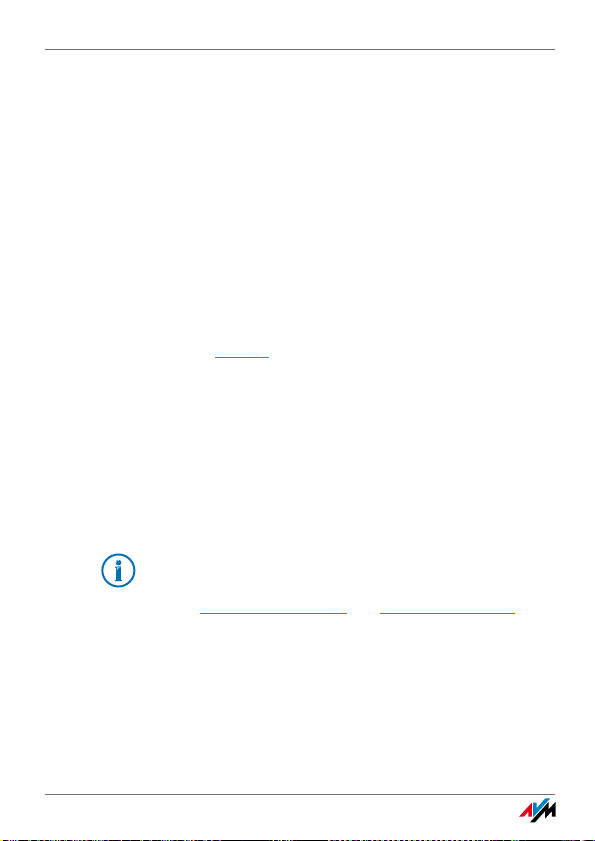
Internetradio empfangen
8 Internetradio empfangen
Mit FRITZ!Fon C3 können Sie Radio aus dem Internet, so genanntes
Internetradio oder Webradio, empfangen.
8.1 Internetradio einrichten
Um mit FRITZ!Fon C3 eine Internetradio-Station anzuhören, richten
Sie in der Benutzeroberfläche Ihrer FRITZ!Box zunächst die gewünschte Radiostation ein:
1. Öffnen Sie einen Internetbrowser.
2. Geben Sie fritz.box in die Adresszeile ein. Die Benutzerober-
fläche der FRITZ!Box wird geöffnet.
3. Wählen Sie „Einstellungen / Erweiterte Einstellungen / DECT /
Internetradio“.
4. Wählen Sie aus dem Ausklappmenü für neue Internetradio-
Stationen eine voreingestellte Radiostationen aus oder wählen
Sie den Eintrag „andere Station...“, um eine neue Radiostation
einzurichten.
Verzeichnisse von Internetradio-Stationen aus der
ganzen Welt finden Sie zum Beispiel auf
www.streamvoting.de
und www.shoutcast.com.
5. Nur, wenn Sie „andere Station...“ gewählt haben:
– Geben Sie den Namen an, mit dem die Radiostation am
FRITZ!Fon C3 angezeigt werden soll.
FRITZ!Fon C3 53

Internetradio-Station anhören
– Tragen Sie die Internetadresse ein, unter der die Radiosta-
tion erreichbar ist. Sie können mit FRITZ!Fon C3 Radiostationen anhören, die im Format „pls“, „m3u“ oder „mp3“
gespeichert sind.
6. Bestätigen Sie mit „OK“.
Die neue Radiostation ist damit eingerichtet. Um eine Radiostation
zu bearbeiten, klicken Sie neben dem Eintrag der Radiostation in der
Benutzeroberfläche der FRITZ!Box auf die Schaltfläche „Bearbeiten“.
8.2 Internetradio-Station anhören
So spielen Sie eine eingerichtete Radiostation ab:
Drücken Sie die Menütaste.
Wählen Sie „Internetdienste“ und drücken Sie „OK“.
Wählen Sie „Internetradio“ und drücken Sie „OK“.
Wählen Sie eine Radiostation aus und drücken Sie
„OK“. Die Radiostation wird abgespielt.
Die Lautstärke regeln Sie mit den Navigationstasten:
lauter
leiser
FRITZ!Fon C3 54

Geräteeinstellungen
9 Geräteeinstellungen
Mit FRITZ!Fon C3 können Sie Funktionen nutzen, die Ihre Basisstation
bereitstellt. FRITZ!Fon C3 bietet den vollen Funktionsumfang mit einer FRITZ!Box Fon WLAN 7240, FRITZ!Box Fon WLAN 7270 , FRITZ!Box
Fon WLAN 7390 oder FRITZ!Box Fon WLAN 6360 als Basisstation. Für
die optimale Unterstützung sollten die Geräte stets über aktuelle
Firmware verfügen, die AVM regelmäßig kostenlos durch FirmwareUpdates bereitstellt.
Dieses Kapitel beschreibt Funktionen und Einstellungen, die
FRITZ!Fon C3 nur in Verbindung mit einem der genannten FRITZ!BoxModelle unterstützt.
9.1 Firmware-Update für FRITZ!Fon C3 durchführen
Drücken Sie die Menütaste.
Wählen Sie „Einstellungen“ und drücken Sie „OK“.
Wählen Sie „Firmware-Update“ und drücken Sie „OK“.
FRITZ!Fon C3 verbindet sich mit dem Update-Server
und prüft, ob eine neue Firmware vorhanden ist.
Wenn eine neue Firmware vorhanden ist, bestätigen
Sie die folgenden Abfragen mit „OK“. Das FirmwareUpdate wird übertragen und FRITZ!Fon C3 anschließend neu gestartet.
FRITZ!Fon C3 55
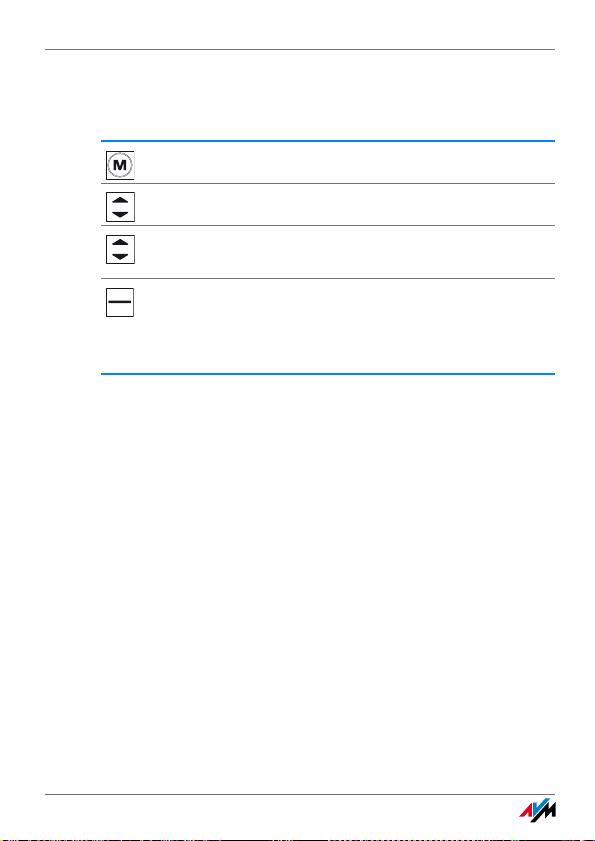
Firmware-Update für FRITZ!Box durchführen
9.2 Firmware-Update für FRITZ!Box durchführen
Drücken Sie die Menütaste.
Wählen Sie „FRITZ!Box“ und drücken Sie „OK“.
Wählen Sie „Firmware-Update“ und drücken Sie „OK“.
Die Verbindung zum Update-Server wird hergestellt.
Wenn eine neue Firmware vorhanden ist, bestätigen
Sie die folgenden Abfragen mit „OK“. Das FirmwareUpdate wird übertragen und die FRITZ!Box anschließend neu gestartet.
FRITZ!Fon C3 56

FRITZ!Fon C3 individuell einstellen
9.3 FRITZ!Fon C3 individuell einstellen
FRITZ!Fon C3 können Sie individuell einstellen. Im Menü „Einstellungen“ finden Sie dafür zahlreiche Möglichkeiten.
Drücken Sie die Menütaste.
Wählen Sie „Einstellungen“ und drücken Sie „OK“.
Im Menü „Einstellungen“ finden Sie folgende Einstellmöglichkeiten
und Geräteinformationen:
• Audio: Lautstärke, Klingel- und Hinweistöne einstellen.
• Anzeige: Helligkeit, Startbildschirm und Energiesparen ein-
stellen.
• Telefonie: Direktannahme und Abhörsicherheit für Ihre DECT-
Verbindung einstellen.
• Anmeldung: FRITZ!Fon C3 an einer Basisstation an- und ab-
melden und eine Basisstation für FRITZ!Fon C3 auswählen.
FRITZ!Fon C3 können Sie an bis zu vier Basisstationen anmelden.
• Firmware-Update: Firmware-Update für FRITZ!Fon C3 durch-
führen.
• Firmware-Version: Firmware-Version Ihres FRITZ!Fon C3. Diese
benötigen unsere Mitarbeiter bei Supportanfragen.
• Zurücksetzen: Mit dem Befehl „Zurücksetzen“ können Sie
FRITZ!Fon C3 in den Auslieferungszustand zurücksetzen. Alle
individuellen Einstellungen gehen dabei verloren.
FRITZ!Fon C3 57

FRITZ!Fon C3 an FRITZ!Box einrichten
9.4 FRITZ!Fon C3 an FRITZ!Box einrichten
1. Starten Sie Ihren Computer und öffnen Sie einen Internet-
browser.
2. Geben Sie fritz.box in die Adresszeile ein. Die Benutzerober-
fläche der FRITZ!Box wird geöffnet.
3. Klicken Sie auf „Telefoniegeräte“. FRITZ!Fon C3 wird in der
Übersicht der angeschlossenen Telefone angezeigt.
4. Klicken Sie auf die Schaltfläche „Bearbeiten“ hinter dem Ein-
trag„ FRITZ!Fon C3“.
5. Wählen Sie die Rufnummern aus, die für ausgehende und ein-
kommende Verbindungen verwendet werden sollen.
FRITZ!Fon C3 ist damit optimal in die Telefonieumgebung Ihrer
FRITZ!Box eingebunden.
Darüber hinaus können Sie für FRITZ!Fon C3 folgende Einstellungen
vornehmen:
• Bezeichnung: Der Gerätename, der im Ruhezustand in der An-
zeige von FRITZ!Fon C3 zu sehen ist.
• Klingeltöne: Weisen Sie FRITZ!Fon C3 verschiedene Klingeltöne
zu und testen Sie diese.
• Merkmale des Telefoniegerätes: Aktivieren Sie Komfort- und
Leistungsmerkmale und ändern Sie die Klangeinstellungen Ihres FRITZ!Fon C3.
Weitere Informationen zu den Einstellungen für Telefoniegeräte finden Sie in der FRITZ!Box-Hilfe in der Benutzeroberfläche Ihrer
FRITZ!Box.
FRITZ!Fon C3 58

WLAN-Funktion der FRITZ!Box steuern
9.5 WLAN-Funktion der FRITZ!Box steuern
Die WLAN-Funktion Ihrer FRITZ!Box können Sie mit FRITZ!Fon ein- und
ausschalten:
Drücken Sie die Menütaste.
Wählen Sie „FRITZ!Box“ und drücken Sie „OK“.
Wählen Sie „WLAN“ und drücken Sie „OK“.
Schalten Sie die WLAN-Funktion ein oder aus.
Drücken Sie die Auflegentaste.
FRITZ!Fon C3 59

Benachrichtigungen
9.6 Benachrichtigungen
FRITZ!Fon C3 kann Sie über folgende Zustände informieren:
• entgangene Anrufe
• neue Nachrichten auf dem Anrufbeantworter
• neues Firmware-Update für FRITZ!Fon C3
• neue E-Mails
• neue RSS-Nachrichten
Über diese Zustände können alle angeschlossenen FRITZ!Fon C3
gleichzeitig mit Hinweistönen, dem Blinken der Nachrichtentaste
und dem Symbol „Neue Nachricht vorhanden“ in der Anzeige informieren. Die Informationen werden gelöscht, sobald Sie von einem
FRITZ!Fon C3 abgerufen werden.
Um Nachrichten abzurufen, führen Sie die folgenden Schritte aus:
Drücken Sie die Auswahltaste mit dem Symbol „Neue
Nachricht vorhanden“ .
Die Eingangsliste wird geöffnet. Neue Nachrichten werden schwarz angezeigt, bereits gelesene Nachrichten
grau.
Wählen Sie einen Eintrag und drücken Sie „OK“.
FRITZ!Fon C3 60

Wegweiser Kundenservice
10 Wegweiser Kundenservice
Über unseren Service-Bereich im Internet können Sie jederzeit eine
E-Mail-Anfrage senden. Sie erreichen den Service-Bereich unter:
www.avm.de/service
Wählen Sie im Bereich „Support“ die Produktgruppe „FRITZ!Fon“ und
das Produkt „FRITZ!Fon C3“ aus. Geben Sie Ihr Betriebssystem an
und wählen Sie aus, zu welchem Thema Sie Unterstützung benötigen. Sie erhalten eine Auswahl häufig gestellter Fragen.
Falls Sie weitere Hilfe benötigen, können Sie uns eine Supportanfrage senden. Klicken Sie dazu auf die Schaltfläche „Weiter“. Unser
Support-Team wird Ihnen bald per E-Mail antworten.
Falls Sie uns keine Supportanfrage senden können, erreichen Sie
unseren Support auch telefonisch:
01805 / 37 48 92 69
Falls Sie aus dem Ausland anrufen:
0049 1805 / 37 48 92 69
14 ct/min aus dem deutschen Festnetz, maximal 42 ct/min aus Mobilfunknetzen
(Stand 01.03.2010)
FRITZ!Fon C3 61

CE-Konformitätserklärung
CE-Konformitätserklärung
Der Hersteller AVM Gmb H
erklärt hiermit, dass das Produkt
den folgenden Richtlinien entspricht:
1999/5/EG R&TTE-Richtlinie: Funkanlagen und Telekommunikationsendeinrichtungen
2009/125/EG EU-Richtlinie: Umweltgerechte Gestaltung energiebetriebener Produkte
Zur Beurteilung der Konformität wurden folgende Normen herangezogen:
- EN 60950-1:2006 + A11:2009
- EN 55024:10.2003
- EN 301 489-1 V1.8.1 (2008)
- EN 301 489-6 V1.3.1 (2008)
Berlin, den 09.12.2010 Peter Faxel, Technischer Direktor
Alt-Moabit 95
D-10559 Berlin
FRITZ!Fon C3
DECT-Telefon
- EN 50371:2002
- EN 301 406 v2.1.1 ( 07.2009)
FRITZ!Fon C3 62

Herstellergarantie
Herstellergarantie
Wir bieten Ihnen als Hersteller dieses Originalprodukts 2 Jahre Garantie auf die Hardware. Akkuzellen gehören zum Verbrauchsmaterial, welches nicht in den Garantieleistungen inbegriffen ist. Die
Garantiezeit beginnt mit dem Kaufdatum durch den Erst-Endabnehmer. Sie können die Einhaltung der Garantiezeit durch Vorlage der
Originalrechnung oder vergleichbarer Unterlagen nachweisen. Ihre
Gewährleistungsrechte aus dem Kaufvertrag sowie gesetzliche Rechte werden durch diese Garantie nicht eingeschränkt.
Wir beheben innerhalb der Garantiezeit auftretende Mängel des Produkts, die nachweislich auf Material- oder Fertigungsfehler zurückzuführen sind. Leider müssen wir Mängel ausschließen, die infolge
nicht vorschriftsmäßiger Installation, unsachgemäßer Handhabung,
Nichtbeachtung des Bedienungshandbuchs, normalen Verschleißes
oder Defekten in der Systemumgebung (Hard- oder Software Dritter)
auftreten. Wir können zwischen Nachbesserung und Ersatzlieferung
wählen. Andere Ansprüche als das in diesen Garantiebedingungen
genannte Recht auf Behebung von Produktmängeln werden durch diese Garantie nicht begründet.
Wir garantieren Ihnen, dass die Software den allgemeinen Spezifikationen entspricht, nicht aber, dass die Software Ihren individuellen
Bedürfnissen entspricht. Versandkosten werden Ihnen nicht erstattet. Ausgetauschte Produkte gehen wieder in unser Eigentum über.
Garantieleistungen bewirken weder eine Verlängerung noch einen
Neubeginn der Garantiezeit. Sollten wir einen Garantieanspruch ablehnen, so verjährt dieser spätestens sechs Monate nach unserer
Ablehnung.
FRITZ!Fon C3 63

Herstellergarantie
Für diese Garantie gilt deutsches Recht unter Ausschluss des Übereinkommens der Vereinten Nationen über Verträge über den internationalen Warenkauf (CISG).
FRITZ!Fon C3 64
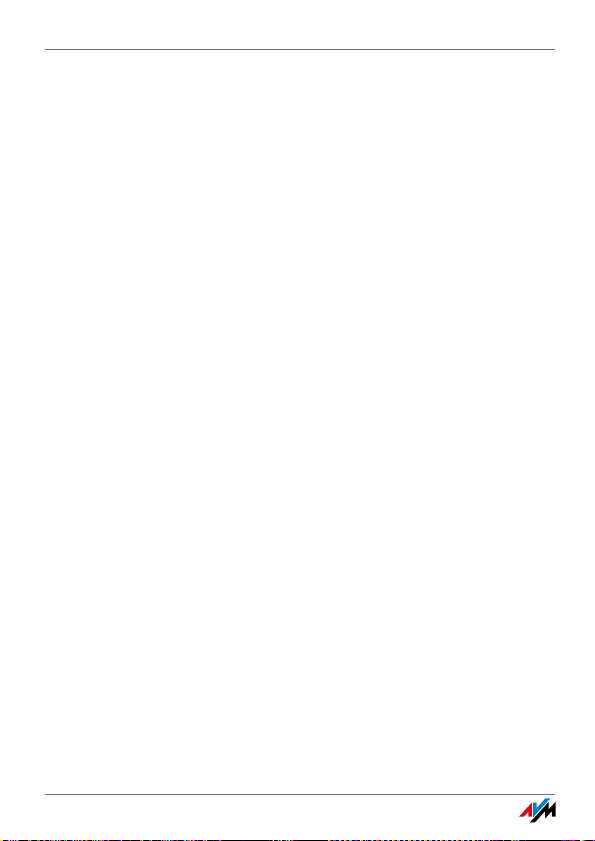
Stichwortverzeichnis
A
Abmelden von DECT-Basis . . . 19
Akkus einlegen . . . . . . . . . . . . 14
Anmelden an DECT-Basis . . . . 16
Anruf
annehmen . . . . . . . . . . . . 28
intern anrufen . . . . . . . . . 39
Anrufbeantworter . . . . . . . . . . 33
Anrufen . . . . . . . . . . . . . . . . . . 21
Anrufliste, wählen aus . . . . . . 22
Anzeige . . . . . . . . . . . . . . . . . . 10
Aufladen . . . . . . . . . . . . . . . . . 15
Auszeichnungen im Handbuch. 6
B
Babyfon . . . . . . . . . . . . . . . . . . 45
Basisstation
anmelden an . . . . . . . . . . 16
Komfortfunktionen. . . . . . 32
Bedienen . . . . . . . . . . . . . . . . . 21
C
CE-Konformitätserklärung. . . . 62
CLIR . . . . . . . . . . . . . . . . . . . . . 38
Copyright . . . . . . . . . . . . . . . . . . 2
D
Direktannahme . . . . . . . . . . . . 28
Dreierkonferenz . . . . . . . . . . . .40
E
E-Mails empfangen . . . . . . . . .46
Entsorgung . . . . . . . . . . . . . . . . . 8
F
Firmware-Update . . . . . . . 55, 56
Freisprechen. . . . . . . . . . . . . . . 29
G
Garantie . . . . . . . . . . . . . . . . . . 63
Geräteübersicht . . . . . . . . . . . .10
Gespräch herstellen. . . . . . . . .22
H
Herstellergarantie . . . . . . . . . . 63
Hinweise
rechtliche. . . . . . . . . . . . . . . 2
zum Handbuch . . . . . . . . . . 6
I
Impressum . . . . . . . . . . . . . . . . . 2
Intern anrufen . . . . . . . . . . . . .39
Internetradio . . . . . . . . . . . . . .53
FRITZ!Fon C3 65

K
Klingeln unterbinden . . . . . . . 29
Konformitätserklärung . . . . . . 62
Kundenservice. . . . . . . . . . . . . 61
L
Lauthören . . . . . . . . . . . . . . . . 29
Lautstärke regeln . . . . . . . . . . 30
Lieferumfang . . . . . . . . . . . . . . . 9
M
Makeln. . . . . . . . . . . . . . . . . . . 39
Menübedienung . . . . . . . . . . . 20
Mikrofon ausschalten . . . . . . . 29
N
Navigieren . . . . . . . . . . . . . . . . 20
P
Paging . . . . . . . . . . . . . . . . . . . 31
Podcast . . . . . . . . . . . . . . . . . . 51
Produktüberblick . . . . . . . . . . . 9
Rücknahme
Akkus. . . . . . . . . . . . . . . . . . 8
Altgeräte . . . . . . . . . . . . . . . 8
Rufnummer unterdrücken . . . . 38
Rufumleitung . . . . . . . . . . . . . . 41
S
Stummschaltung . . . . . . . . . . . 29
Suchen
im Telefonbuch . . . . . . . . .23
Mobilteil . . . . . . . . . . . . . .31
Support. . . . . . . . . . . . . . . . . . . 61
Symbole . . . . . . . . . . . . . . . . . . 11
T
Tastensperre . . . . . . . . . . . . . . 31
Tastenübersicht . . . . . . . . . . . . 10
Telef onbu ch
Eintrag anlegen. . . . . . . . . 25
Eintrag suchen . . . . . . . . .23
Telefonbuch, wählen aus. . . . . 22
Telefonieren . . . . . . . . . . . . . . . 21
R
Radiostation
anhören . . . . . . . . . . . . . . 54
einrichten . . . . . . . . . . . . . 53
Rechtliche Hinweise . . . . . . . . . 2
Recycling . . . . . . . . . . . . . . . . . . 8
RSS-Nachr ichten
empfangen . . . . . . . . . . . . 48
FRITZ!Fon C3 66
W
Wählen
aus Anrufliste . . . . . . . . . . 22
aus Telefonbuch . . . . . . . . 22
direkt. . . . . . . . . . . . . . . . . 22
Wahlwiederholung. . . . . . . . . . 22
Webradio . . . . . . . . . . . . . . . . .53
Weckruf. . . . . . . . . . . . . . . . . . . 43
